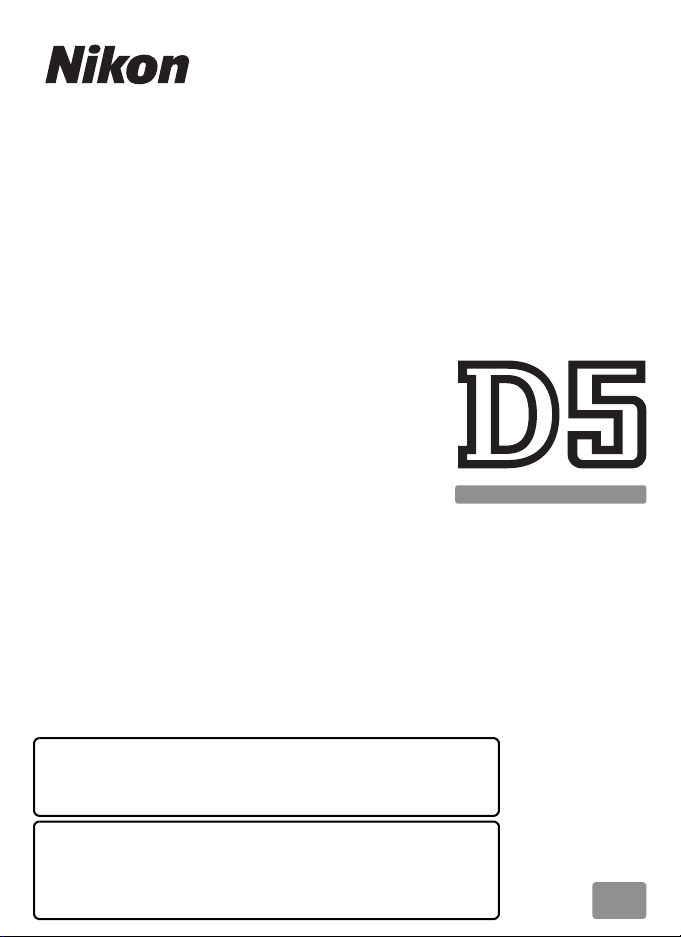
DIGITALKAMERA
Menyveiledning
Les denne veiledningen for informasjon om alternativene i
kameraets menyer. Se kameraets Bruksanvisning for
informasjon om grunnleggende bruk av kameraet.
• Les denne bruksanvisningen nøye før du bruker
kameraet.
• Oppbevar denne bruksanvisningen på et tilgjengelig sted
med tanke på fremtidig bruk etter at du har lest den.
No
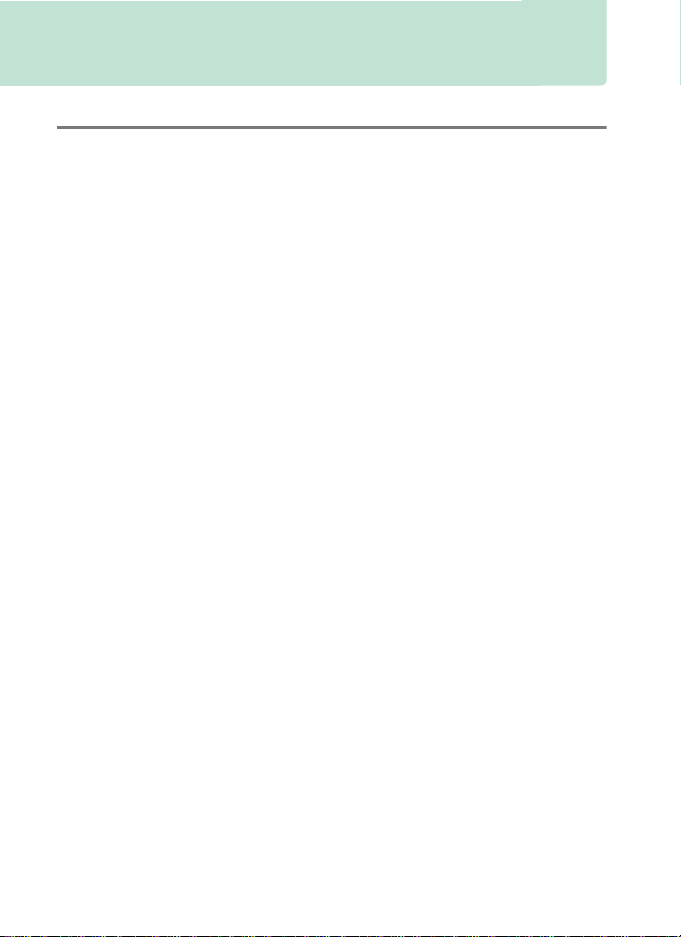
Innholdsfortegnelse
Menyveiledning 7
Standardinnstillinger .................................................................................. 7
D Avspillingsmenyen: Håndtere bilder............................................16
Slett ........................................................................................................ 17
Avspillingsmappe ............................................................................. 17
Skjul bilde.............................................................................................18
Visn.alternativer for avspilling ......................................................19
Kopier bilde(r)..................................................................................... 19
Bildevisning......................................................................................... 22
Etter sletting........................................................................................23
Vis etter serie ...................................................................................... 23
Automatisk bilderotering...............................................................24
Dreie til høydeformat ...................................................................... 24
Lysbildefremvisning.........................................................................25
C Fotograferingsmenyen: Opptaksalternativer............................27
Bank med opptaksmeny for bilde...............................................28
Utvidede fotomenybanker ............................................................29
Lagringsmappe.................................................................................. 30
Filnavn................................................................................................... 33
Funksjon for kortet i spor 2............................................................ 34
Blitsstyring ...........................................................................................34
Bildefelt................................................................................................. 38
Bildekvalitet ........................................................................................39
Bildestørrelse ......................................................................................40
NEF (RAW)-opptak ............................................................................ 41
Knapp for ISO-følsomhet................................................................42
Hvitbalanse..........................................................................................43
2
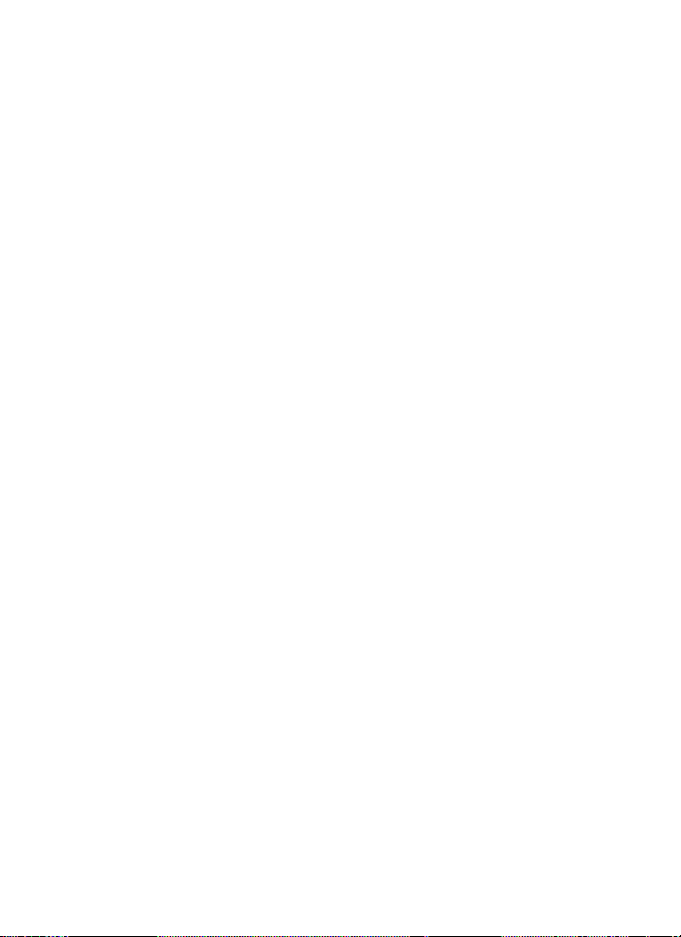
Still inn Picture Control ...................................................................44
Bruke Picture Control.......................................................................44
Fargerom.............................................................................................. 45
Aktiv D-Lighting.................................................................................45
Støyred. ved lang eksponering
(Støyreduksjon ved lang eksponering) ................................46
Støyred. v. høy følsomhe ................................................................46
Vignetteringskontroll.......................................................................47
Auto. fortegningskontroll ..............................................................47
Flimmerreduksjon.............................................................................48
Auto. altern. eksp. innstilt...............................................................48
Multieksponering .............................................................................. 49
HDR (High Dynamic Range) ..........................................................50
Opptak med intervallutløser .........................................................51
Lydløs live view-fotografering......................................................51
1 Filmopptaksmenyen: Filmopptaksalternativer ......................... 52
Nullstill filmopptaksmenyen ......................................................... 53
Filnavn................................................................................................... 53
Plassering .............................................................................................53
Bildefelt.................................................................................................53
Bildestørrelse/frekvens....................................................................54
Filmkvalitet ..........................................................................................54
Innst. for ISO-føls. for film ...............................................................55
Hvitbalanse..........................................................................................55
Still inn Picture Control ...................................................................56
Bruke Picture Control.......................................................................56
Mikrofonfølsomhet...........................................................................56
Frekvensrespons................................................................................56
Vindstøyreduksjon............................................................................57
Støyred. v. høy følsomhet ..............................................................57
Intervallfilm .........................................................................................57
Flimmerreduksjon.............................................................................58
Elektronisk VR .....................................................................................58
3
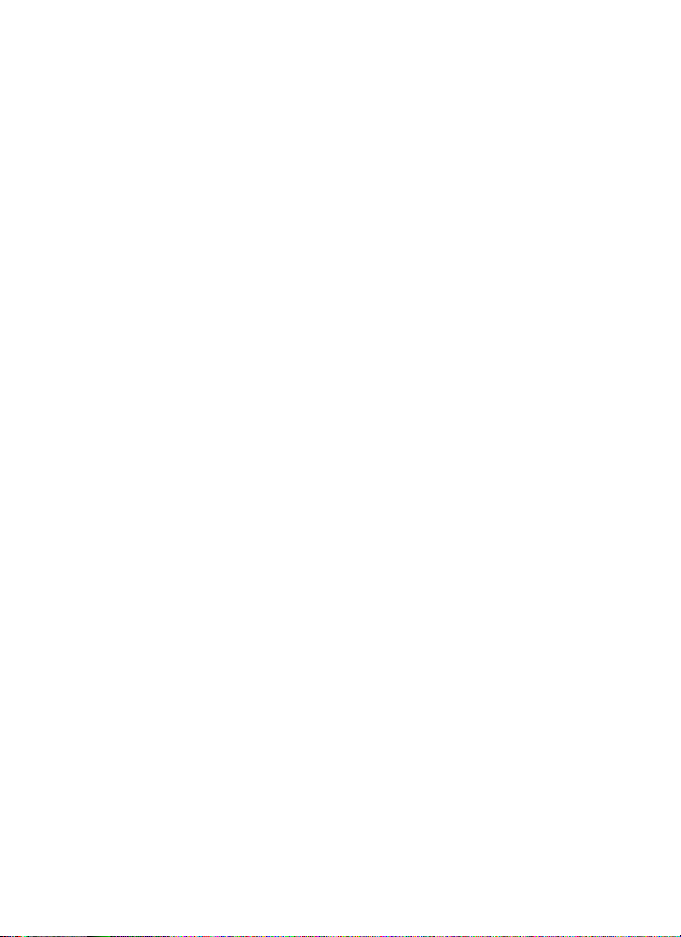
A Egendefinerte innstillinger:
Finjustere kamerainnstillingene.......................................................59
Bank for egendef. innst. .................................................................. 61
a: Autofokus ............................................................................................. 63
a1: Valg av AF-C-prioritet ............................................................... 63
a2: Valg av AF-S-prioritet ................................................................ 64
a3: Følgefokus med Lock-on ......................................................... 64
a4: Ansiktsgjenkj. med 3D-flg.fokus ........................................... 65
a5: Visningsomr. for 3D følgefokus .............................................65
a6: Antall fokuspunkter...................................................................65
a7: Lagre etter retning.....................................................................66
a8: AF-aktivering................................................................................67
a9: Begr. valg for AF-søkefeltfunk. .............................................. 67
a10: Begrensn. for autofokusfunksjon.......................................68
a11: Overlapping av fokuspunkt ................................................. 68
a12: Alternativer for fokuspunkt..................................................69
b: Lysmåling/eksponering ..................................................................69
b1: Trinnverdi for ISO-følsomhet ................................................. 69
b2: Ev-trinn for ekspon.ktrl. ........................................................... 69
b3: Trinnv. for eksp.-/blitskomp. .................................................. 69
b4: Enkel eksp.kompensasjon ...................................................... 70
b5: Matrisemåling ............................................................................. 71
b6: Måleo. for sentr.dom. lysm. .................................................... 71
b7: Fininnstille optimal eksp. ........................................................ 71
c: Tidsbrytere/AE-lås ............................................................................. 72
c1: Utløser AE-L .................................................................................. 72
c2: Tidsbryter for ber.stilling ......................................................... 72
c3: Selvutløser .................................................................................... 73
c4: Forsinkelse for skjerm av ......................................................... 73
d: Opptak/visning .................................................................................. 74
d1: Serieopptakshastighet ............................................................. 74
d2: Maks. antall bilder i serien ...................................................... 74
d3: Begrens valg for utløserfunksjon ......................................... 75
d4: Altern. for synkr. utløserfunksjon ......................................... 75
d5: Innst. for ekspon.forsinkelse ..................................................75
d6: Elektr. lukker fremre lukkergard. .......................................... 76
d7: Filnummersekvens ....................................................................76
d8: Rutenett i søkeren ..................................................................... 77
d9: LCD-lys ...........................................................................................78
4
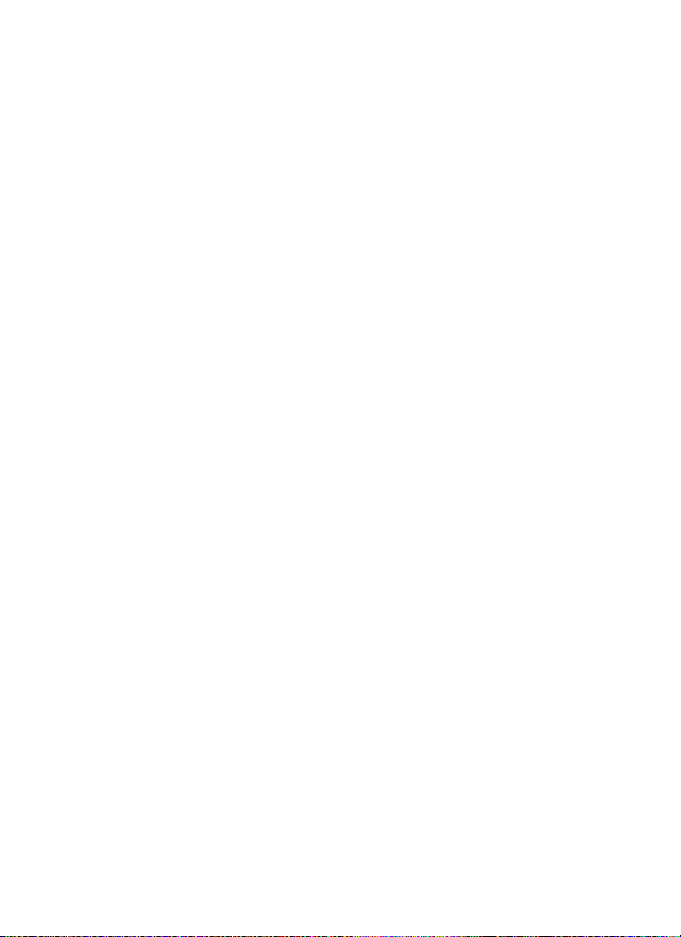
e: Alternativ eksp./blits.........................................................................79
e1: Blitssynk. lukkertid .....................................................................79
e2: Lukkertid for blits ....................................................................... 80
e3: Eksponeringskomp. for blits...................................................80
e4: Auto. M ISO-følsomhetsktrl...................................................... 80
e5: Innstillingslys ...............................................................................81
e6: Auto alt. eksponeringer (M)....................................................81
e7: Rekkef. for alter. eksp. ...............................................................82
f: Kontroller...............................................................................................83
f1: Egendefinert kontrolltilordning.............................................83
f2: Midtre multivelgerknapp .........................................................94
f3: Lukkertids- og blenderlås.........................................................95
f4: Tilpass kommandohjulene ......................................................96
f5: Multivelger.....................................................................................98
f6: Slipp knappen og bruk hjul .....................................................98
f7: Omvendte indikatorer ...............................................................98
f8: Altern. for live view-knapp .......................................................98
f9: D-bryter..........................................................................................99
g: Film.........................................................................................................99
g1: Egendefinert kontrolltilordning ...........................................99
B Oppsettsmenyen: Kameraoppsett.................................................104
Formater minnekort ...................................................................... 105
Språk (Language) ........................................................................... 105
Tidssone og dato ............................................................................ 106
Skjermens lysstyrke ....................................................................... 106
Skjermens fargebalanse............................................................... 107
Kunstig horisont ............................................................................. 108
Informasjonsdisplay ...................................................................... 109
AF-finjustering................................................................................. 110
Info om objektiv uten CPU.......................................................... 111
Rengjør bildebrikken .................................................................... 112
Lås speilet oppe for rengjøring ................................................. 112
Referansebilde for støvfjerning................................................. 113
Bildekommentar............................................................................. 115
Informasjon om opphavsrett ..................................................... 116
5
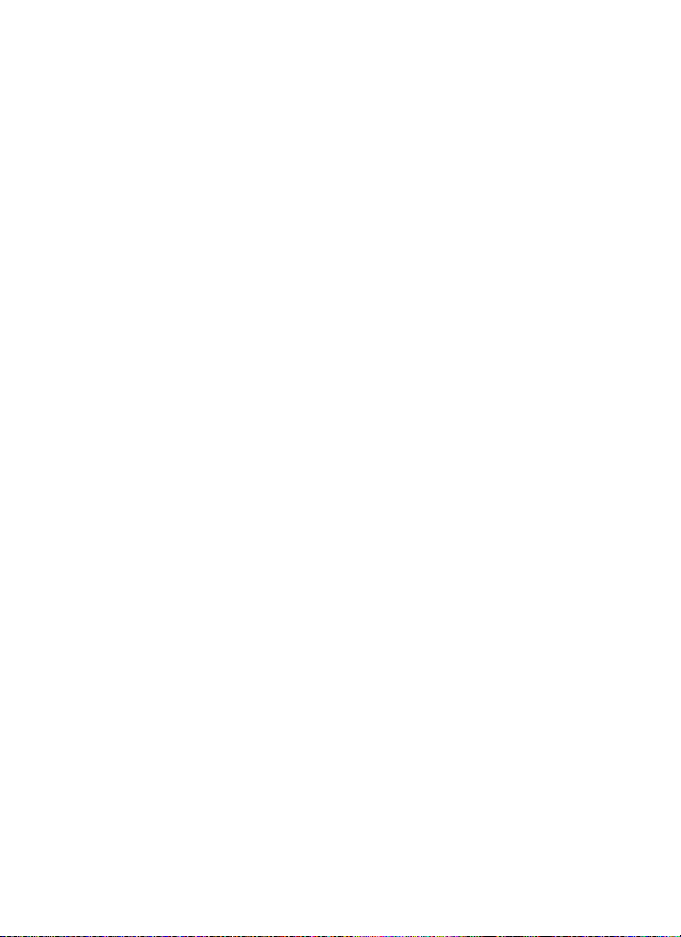
IPTC ..................................................................................................... 117
Alternativer for talebeskjed........................................................ 120
Pipesignal.......................................................................................... 122
Berøringskontroll ........................................................................... 122
HDMI................................................................................................... 123
Stedsdata .......................................................................................... 123
Altern. for trådløs fjernktrl. (WR) ............................................... 124
Tildel ekstern (WR) Fn-knapp..................................................... 125
Nettverk............................................................................................. 126
Utløserlås ved tomt spor ............................................................. 126
Batteriinformasjon......................................................................... 127
Lagre/last inn innstillinger .......................................................... 128
Nullstill alle innstillinger .............................................................. 130
Firmware-versjon ........................................................................... 130
N Retusjeringsmenyen: Lage retusjerte kopier .......................... 131
NEF (RAW)-prosessering .............................................................. 134
Beskjær............................................................................................... 136
Endre størrelse ................................................................................ 137
D-Lighting......................................................................................... 139
Korr. av rød øyerefleks.................................................................. 140
Rett opp............................................................................................. 140
Fortegningskontroll ...................................................................... 141
Perspektivkontroll.......................................................................... 142
Filtereffekter..................................................................................... 142
Monokrom ........................................................................................ 143
Bildeoverlapping............................................................................ 143
Rediger film ...................................................................................... 146
Direkte sammenligning ............................................................... 146
O Min meny/m Siste innstillinger..................................................... 148
6
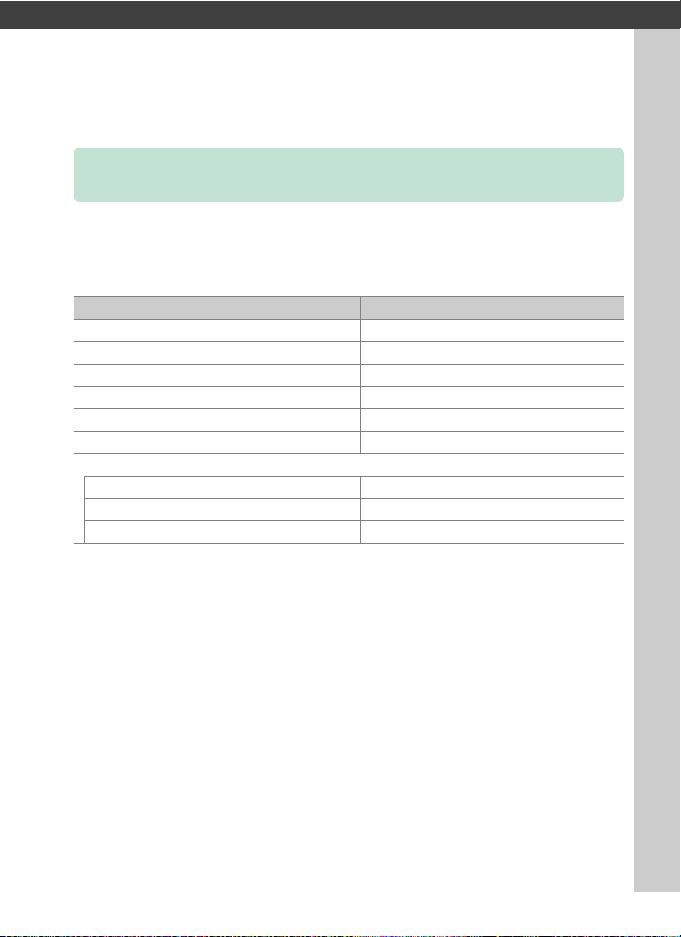
U
Menyveiledning
Standardinnstillinger
Standardinnstillingene for alternativene i kameramenyene er listet
opp nedenfor.
❚❚ Standardinnstillinger for avspillingsmenyen
Alternativ Standard
Avspillingsmappe (0 17) Alle
Bildevisning (0 22) Av
Etter sletting (0 23) Vis neste
Vis etter serie (0 23) Siste bilde i serie
Automatisk bilderotering (0 24) På
Dreie til høydeformat (0 24) På
Lysbildefremvisning (0 25)
Bildetype Stillbilder og film
Bildeintervall 2 s
Lydavspilling Av
7
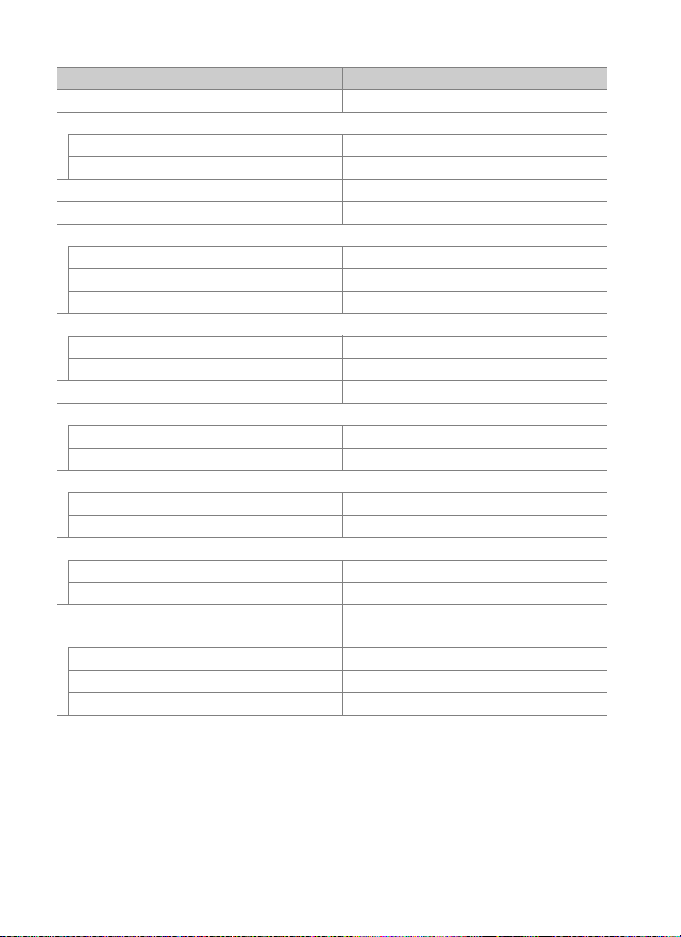
❚❚ Standardinnstillinger for fotograferingsmenyen
Alternativ Standard
Utvidede fotomenybanker (0 29) Av
Lagringsmappe (0 30)
Gi nytt navn NC_D5
Velg mappe etter nummer 100
Filnavn (0 33) DSC
Funksjon for kortet i spor 2 (0 34) Overfylt
Blitsstyring (0 34)
Blitsstyringsmodus TTL
Alternativer for trådløs blits Av
Ekstern blitsstyring Gruppeblits
Bildefelt (0 38)
Velg bildefelt FX (36 × 24) 1.0×
Automatisk DX-beskjæring På
Bildekvalitet (0 39) JPEG normal
Bildestørrelse (0 40)
JPEG/TIFF Stor
NEF (RAW) Stor
NEF (RAW)-opptak (0 41)
NEF (RAW)-komprimering Komprimert uten tap
NEF (RAW)-bitdybde 14-bits
Knapp for ISO-følsomhet (0 42)
ISO-følsomhet 100
Auto. ISO-følsomhetsktrl. Av
Hvitbalanse (0 43)
Finjustering A-B: 0, G-M: 0
Velg fargetemperatur 5000 K
Manuell forhåndsinnstilling d-1
Auto > AUTO0 Bevar hvit (reduser
varme farger)
8
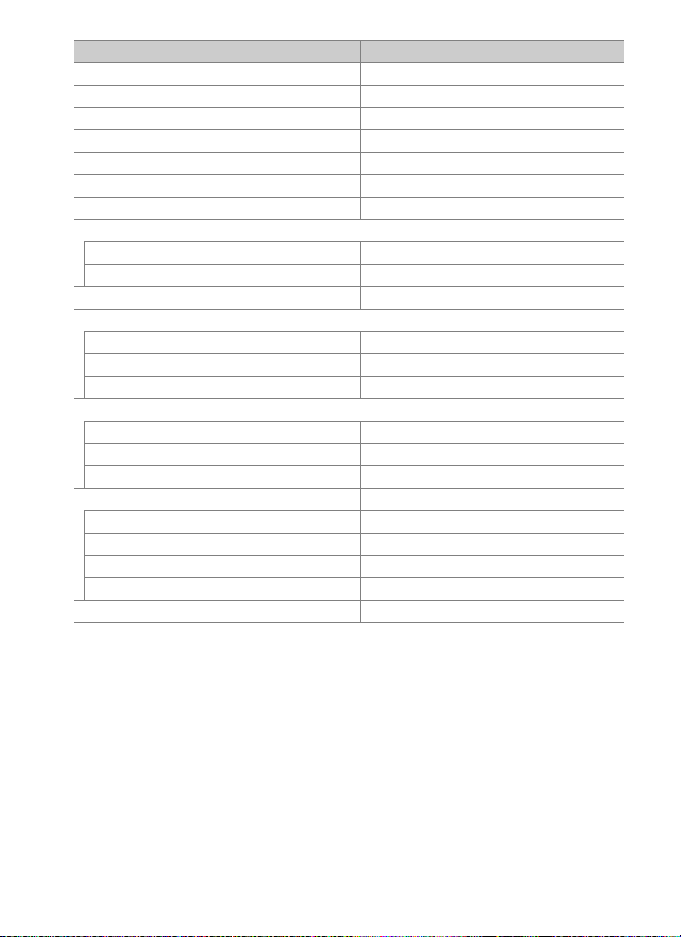
Alternativ Standard
Still inn Picture Control (0 44) Standard
Farg ero m (0 45) sRGB
Aktiv D-Lighting (0 45) Av
Støyred. ved lang eksponering (0 46) Av
Støyred. v. høy følsomhet (0 46) Normal
Vignetteringskontroll (0 47) Normal
Auto. fortegningskontroll (0 47) Av
Flimmerreduksjon (0 48)
Innst. for flimmerreduksjon Deaktiver
Indikator for flimmerreduksjon På
Auto. altern. eksp. innstilt (0 48) AE og blits
Multieksponering (0 49)
*
Multieksponeringer Av
Antall bilder 2
Overlappingsmodus Gjennomsnitt
HDR (High Dynamic Range) (0 50)
HDR-innstilling Av
Eksponeringsdifferanse Auto
Utjevning Normal
Opptak med intervallutløser (0 51) Av
Startalternativer Nå
Intervall 1 minutt
Ant. interv. × bilder/interv. 0001×1
Eksponeringsutjevning Av
Lydløs live view-fotografering (0 51) Av
* Nullstilling av fotograferingsmenyen er ikke tilgjengelig mens et opptak
pågår.
9
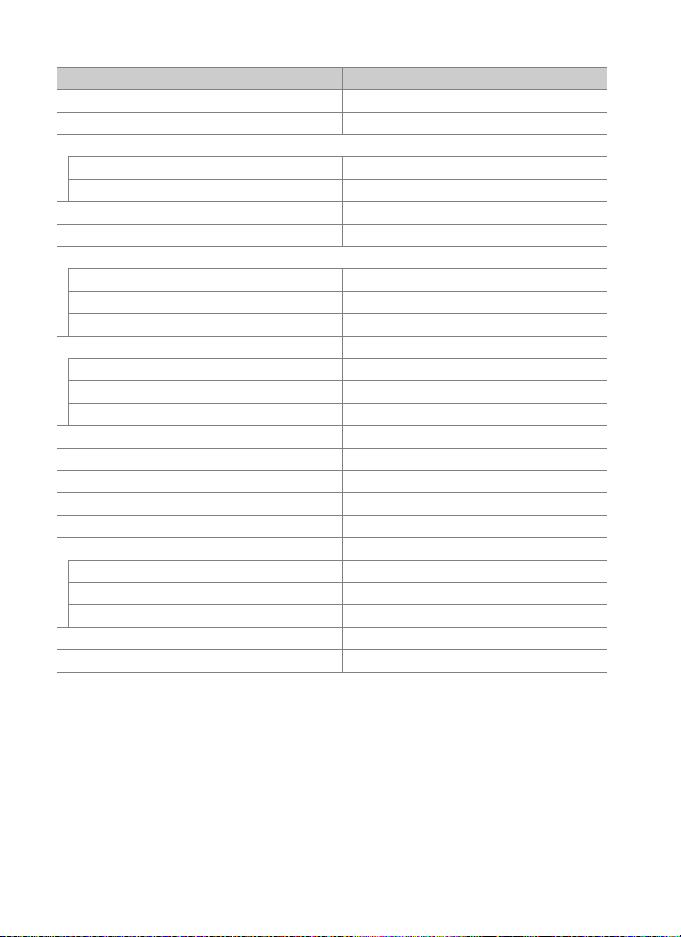
❚❚ Standardinnstillinger for filmopptaksmenyen
Alternativ Standard
Filnavn (0 53) DSC
Plassering (0 53) Spor 1
Bildefelt (0 53)
Velg bildefelt FX
Automatisk DX-beskjæring På
Bildestørrelse/frekvens (0 54) 1920 × 1080; 60 p
Filmkvalitet (0 54) Høy kvalitet
Innst. for ISO-føls. for film (0 55)
ISO-følsomhet (M) 100
Automatisk ISO-kontroll (M) Av
Maksimal følsomhet 102400
Hvitbalanse (0 55) Samme som bildeinnst.
Finjustering A-B: 0, G-M: 0
Velg fargetemperatur 5000 K
Manuell forhåndsinnstilling d-1
Still inn Picture Control (0 56) Samme som bildeinnst.
Mikrofonfølsomhet (0 56) Automatisk følsomhetsinnst.
Frekvensrespons (0 56) Stort område
Vindstøyreduksjon (0 57) Av
Støyred. v. høy følsomhet (0 57) Normal
Intervallfilm (0 57) Av
Intervall 5 s
Opptakstid 25 minutter
Eksponeringsutjevning På
Flimmerreduksjon (0 58) Auto
Elektronisk VR (0 58) Av
10
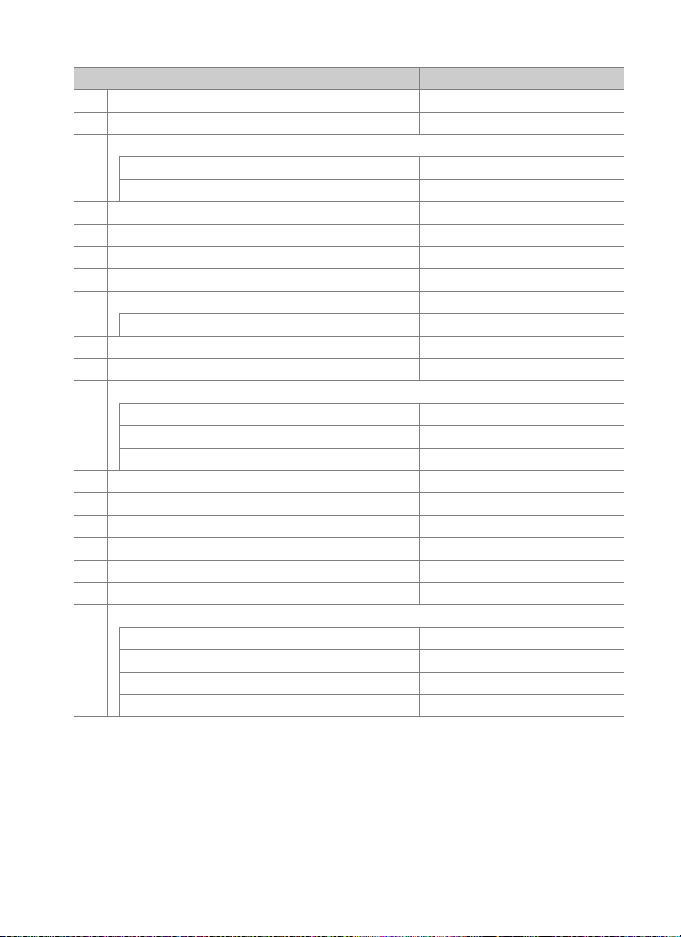
❚❚ Standardinnstillinger for menyen med egendefinerte innstillinger
Alternativ Standard
a1 Valg av AF-C-prioritet (0 63) Utløs
a2 Valg av AF-S-prioritet (0 64) Fokuser
a3 Følgefokus med Lock- on (0 64)
Blokkert AF-fotogr.respons 3
Motivbevegelse (Normal)
a4 Ansiktsgjenkj. med 3D-flg.fokus (0 65) Av
a5 Visningsomr. for 3D følgefokus (0 65) Normal
a6 Antall fokuspunkter (0 65) 55 punkter
a7 Lagre etter retning (0 66) Av
a8 AF-aktivering (0 67) Lukker/AF-ON
Utløser utenfor fokus Aktiver
a10 Begrensn. for autofokusfunksjon (0 68) Ingen begrensninger
a11 Overlapping av fokuspunkt (0 68) Ikke overlappe
a12 Alternativer for fokuspunkt (0 69)
Manuell fokusering På
Fokuspunkt-lysstyrke Normal
Dynamisk AF-omr. – assistanse På
b1 Trinnverdi for ISO-følsomhet (0 69) 1/3 trinn
b2 EV-trinn for ekspon.ktrl. (0 69) 1/3 trinn
b3 Trinnv. for eksp.-/blitskomp. (0 69) 1/3 trinn
b4 Enkel eksp.kompensasjon (0 70) Av
b5 Matrisemåling (0 71) Ansiktsgjenkjenning på
b6 Måleo. for sentr.dom. lysm. (0 71)
b7 Fininnstille optimal eksp. (0 71)
Matrisemåling 0
Sentrumsdom. lysmåling 0
Punktmåling 0
Høylysvektet lysmåling 0
ø 12 mm
11
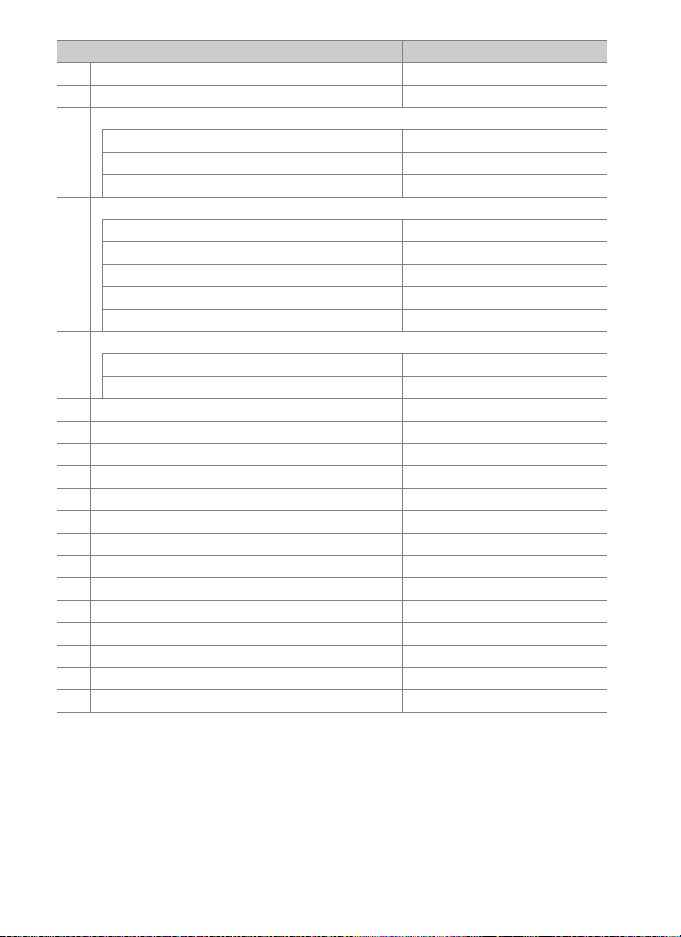
Alternativ Standard
c1 Utløser AE-L (0 72) Av
c2 Tidsbryter for ber.stilling (0 72) 6 s
c3 Selvutløser (0 73)
Selvutløserforsinkelse 10 s
Antall bilder 1
Intervall mellom bilder 0,5 s
c4 Forsinkelse for skjerm av (0 73)
Avspilling 10 s
Menyer 1 min
Informasjonsdisplay 10 s
Bildevisning 4 s
Live view 10 min
d1 Serieopptakshastighet (0 74)
Kontinuerlig høy hastighet 12 b/s
Kontinuerlig lav hastighet 5 b/s
d2 Maks. antall bilder i serien (0 74) 200
d4 Altern. for synkr. utløserfunksjon (0 75) Synkr.
d5 Innst. for ekspon.forsinkelse (0 75) Av
d6 Elektr. lukker fremre lukkergard. (0 76) Deaktiver
d7 Filnummersekvens (0 76) På
d8 Rutenett i søkeren (0 77) Av
d9 LCD-lys (0 78) Av
e1 Blitssynk. lukkertid (0 79) 1/250 s
e2 Lukkertid for blits (0 80) 1/60 s
e3 Eksponeringskomp. for blits (0 80) Hele bildefeltet
e4 Auto. M ISO-følsomhetsktrl. (0 80) Motiv og bakgrunn
e5 Innstillingslys (0 81) På
e6 Auto alt. eksponeringer (M) (0 81) Blits/lukkertid
e7 Rekkef. for alter. eksp. (0 82) MTR > under > over
12
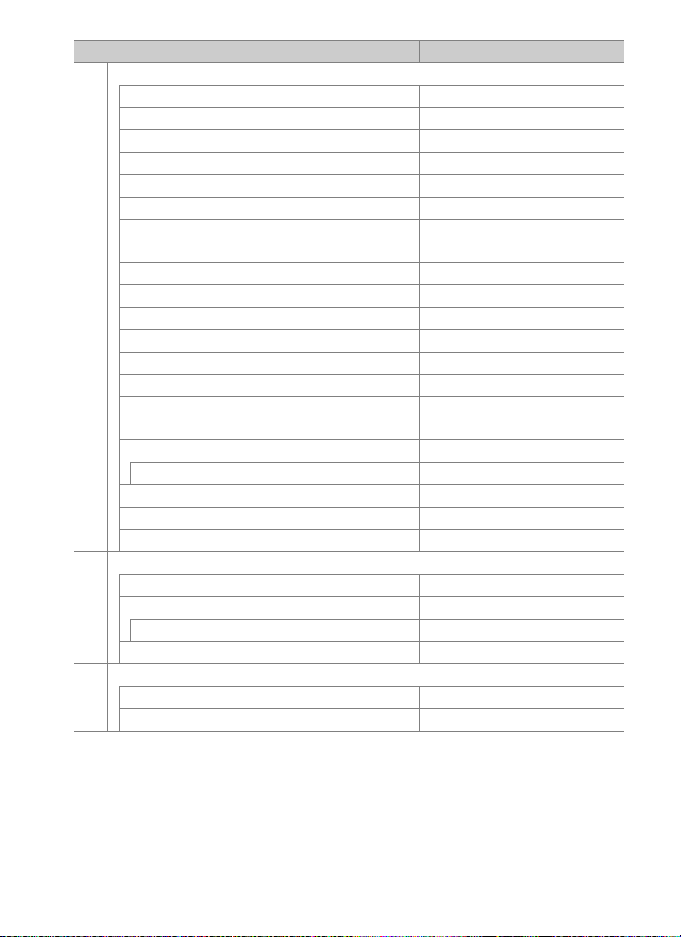
Alternativ Standard
f1 Egendefinert kontrolltilordning (0 83)
Forhåndsvisningsknapp Forhåndsvisning
Forhåndsvisningsknapp + y Ingen
Fn1-knapp Ingen
Fn1-knapp + y Velg bildefelt
Fn2-knapp Forhåndsvisning
Fn2-knapp + y Ingen
Fn-knapp for vertikalt opptak
Fn-knapp - verti. opptak + y Ingen
Fn3-knapp Koble til nettverk
AF-ON-knapp AF-ON
Undervelger Valg av fokuspunkt
Undervelger – midten AE/AF-lås
Undervelger – midten + y Ingen
AF-ON-knapp - verti. opptak
Multivelger for vertikalt opptak Samme som multivelger
Opptaksinfo/avspilling Info D/Avspilling C
BKT-knapp + y Auto. alternative ekspon.
Filmopptaksknapp + y Ingen
Fokusfunksjonsknapper på obj. Bare AF-lås
f2 Midtre multivelgerknapp (0 94)
Opptaksinnstilling Velg midtre fokuspunkt
Avspilling Zoom på/av
Zoom på/av Liten forstørrelse (50 %)
Live view Velg midtre fokuspunkt
f3 Lukkertids- og blenderlås (0 95)
Lukkertidslås Av
Blenderlås Av
AE-lås (Nullst. ved utl.
lukker)
Samme som AF-ON-
knappen
13
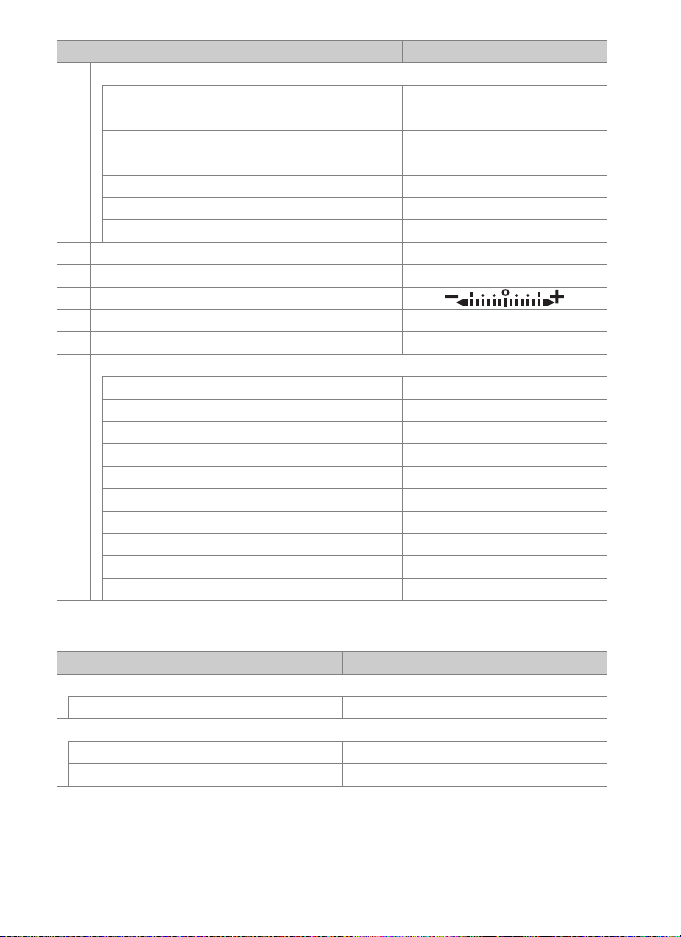
Alternativ Standard
f4 Tilpass kommandohjulene (0 96)
Omvendt rotering
Endre hoved/under
Blenderinnstilling Underkommandohjul
Menyer og avspilling Av
Underkomm.hjul – bildehastig. 10 bilder
f5 Multivelger (0 98) Gjør ingenting
f6 Slipp knappen og bruk hjul (0 98) Nei
f7 Omvendte indikatorer (0 98)
f8 Altern. for live view-knapp (0 98) Aktiver
f9 D-bryter (0 99) LCD-motlys (D)
g1 Egendefinert kontrolltilordning (0 99)
Forhåndsvisningsknapp Indeksmarkering
Forhåndsvisningsknapp + y Ingen
Fn1-knapp Ingen
Fn1-knapp + y Ingen
Fn2-knapp Ingen
Fn2-knapp + y Ingen
Fn3-knapp Ingen
Undervelger – midten AE/AF-lås
Undervelger – midten + y Ingen
Utløser Ta bilder
Eksponeringskompensasjon: U
Lukkertid/blenderåpning: U
Eksponeringsinnstilling: Av
Autofokusinnstilling: Av
❚❚ Standardinnstillinger for oppsettsmenyen
Alternativ Standard
Tidssone og dato (0 106)
Sommertid Av
Skjermens lysstyrke (0 106)
Menyer/avspilling 0
Live view 0
14
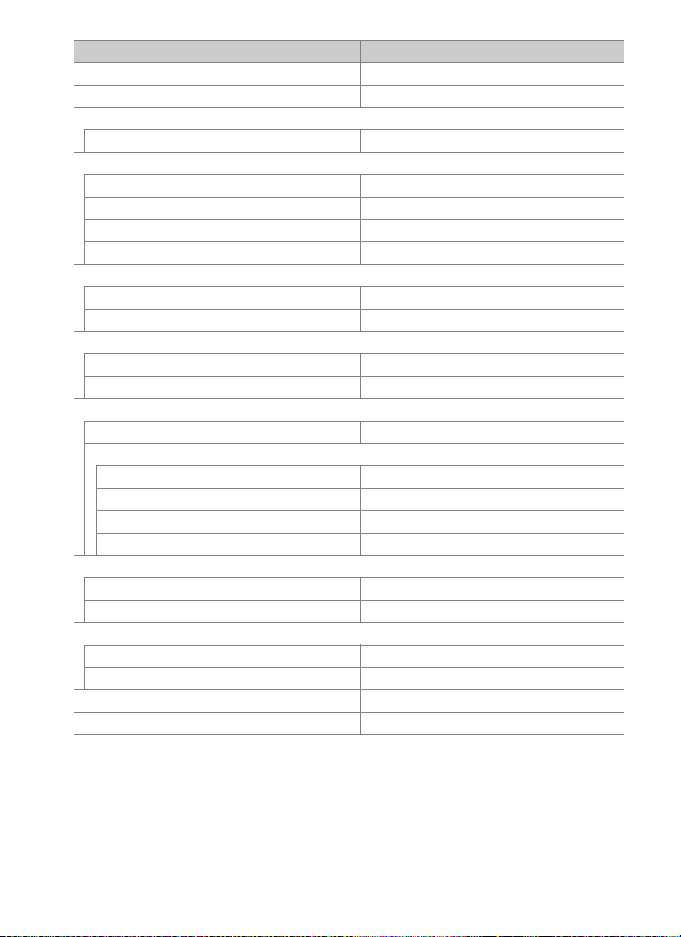
Alternativ Standard
Skjermens fargebalanse (0 107) A-B: 0, G-M: 0
Informasjonsdisplay (0 109) Auto
Rengjør bildebrikken (0 112)
Rengjør ved oppst./avsl. Rengjør ved oppst. og avsl.
Alternativer for talebeskjed (0 120)
Tal eb es kj ed Av
Overskriv talebeskjed Deaktiver
Talebeskjedkontroll Trykk og hold
Lydutgang Høyttaler/hodetelefoner
Pipesignal (0 122)
Lydstyrke Av
Tonehøyde Lavt
Berøringskontroll (0 122)
Aktiver/deaktiver berøringskontr. Aktiver
Avspilling på full skjerm – sveip Venstre V høyre
HDMI (0 123)
Utgangsoppløsning Auto
Avansert
Utgangsområde Auto
Utgangsdisplay-størrelse 100 %
Live view-display Av
Dobbel skjerm På
Stedsdata (0 123)
Tidsbryter for ber.stilling Aktiver
Still inn klokke etter satellitt Ja
Altern. for trådløs fjernktrl. (WR) (0 124)
LED-lampe På
Koblingsmodus Paring
Tildel ekstern (WR) Fn-knapp (0 125) Ingen
Utløserlås ved tomt spor (0 126) Aktiver utløser
15
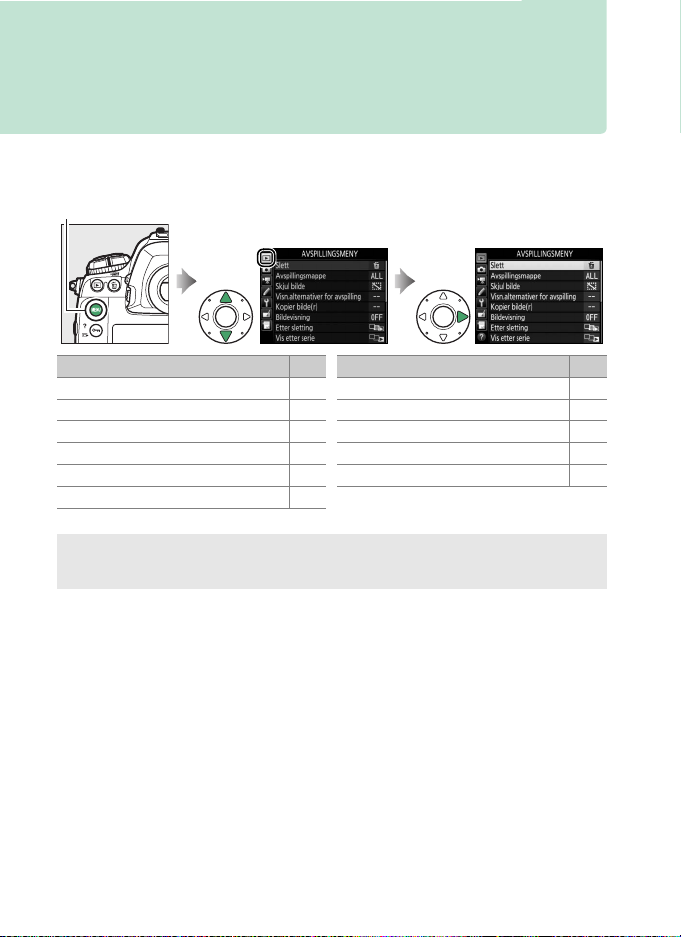
D Avspillingsmenyen:
Håndtere bilder
For å vise avspillingsmenyen trykker du på G og velger fanen K
(avspillingsmeny).
G-knapp
Alternativ 0
Slett 17
Avspillingsmappe 17
Skjul bilde 18
Visn.alternativer for avspilling 19
Kopier bilde(r) 19
Bildevisning 22
Etter sletting 23
Vis etter serie 23
Automatisk bilderotering 24
Dreie til høydeformat 24
Lysbildefremvisning 25
A Se også
Menyenes standardinnstillinger er listet opp på side 7.
16
Alternativ 0
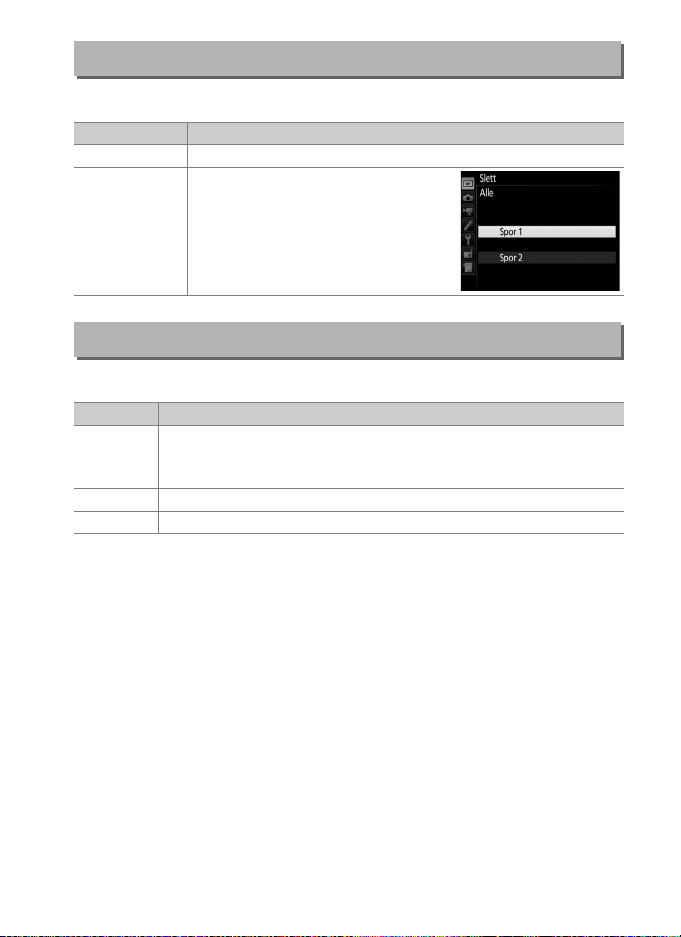
Slett
Slett flere bilder.
Alternativ Beskrivelse
Q Valgte
R Alle
Slett valgte bilder.
Slett alle bilder i mappen som for
øyeblikket er valgt for avspilling.
Hvis det er satt inn to kort, kan du
velge kortet som bildene skal slettes
fra.
G-knapp ➜ D avspillingsmeny
Avspillingsmappe
G-knapp ➜ D avspillingsmeny
Velg en mappe for avspilling.
Alternativ Beskrivelse
Bilder i alle mapper opprettet med D5 er synlige under avspilling.
(Mappenavn)
Gjeldende Bare bilder i den gjeldende mappen er synlige under avspilling.
Du kan gi mapper nytt navn med alternativet Lagringsmappe >
Gi nytt navn i fotograferingsmenyen.
Alle Bilder i alle mapper er synlige under avspilling.
17
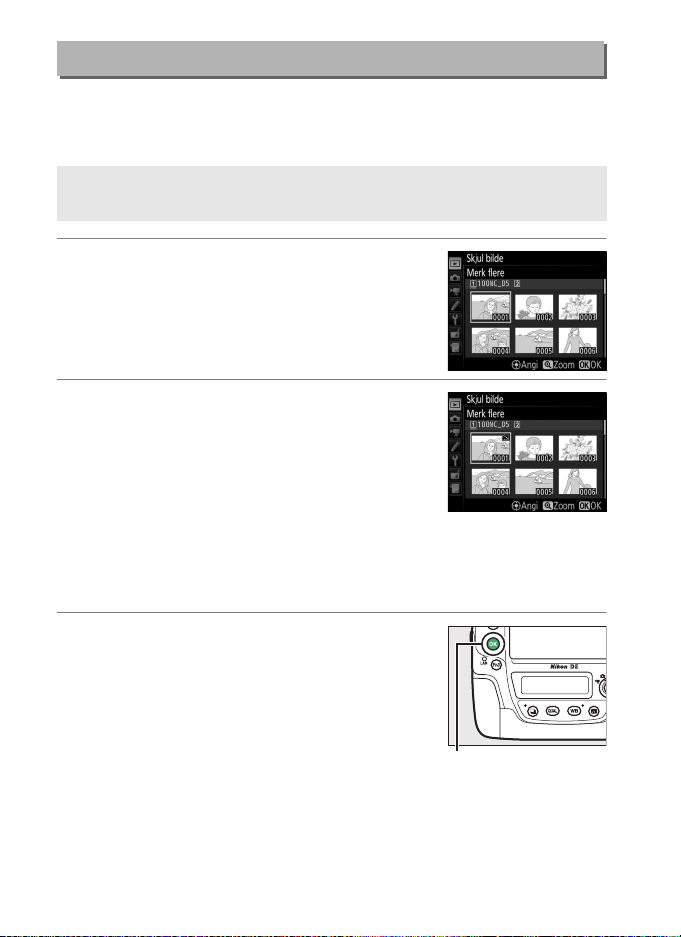
Skjul bilde
J-knapp
Skjul eller vis valgte bilder slik det er beskrevet nedenfor. Skjulte bilder
vises bare i Skjul bilde-menyen og kan kun slettes ved å formatere
minnekortet.
G-knapp ➜ D avspillingsmeny
D Beskyttede og skjulte bilder
Hvis du velger å vise et beskyttet bilde, fjernes beskyttelsen fra bildet.
1 Velg Merk flere.
Marker Merk flere og trykk på 2 (for å
hoppe over resten av trinnene og vise alle
bilder, marker Fjern merking for alle og
trykk på J).
2 Velg bilder.
Bruk multivelgeren til å rulle gjennom
bildene på minnekortet (for å vise det
markerte bildet på fullskjerm, trykk og hold
nede X-knappen) og trykk på midten av
multivelgeren for å velge aktuelt bilde.
Valgte bilder merkes med et R-ikon; for å velge bort et bilde,
marker det og trykk på midten av multivelgeren igjen.
alle ønskede bilder er valgt.
Fortsett til
3 Trykk på J.
Trykk på J for å fullføre handlingen.
18
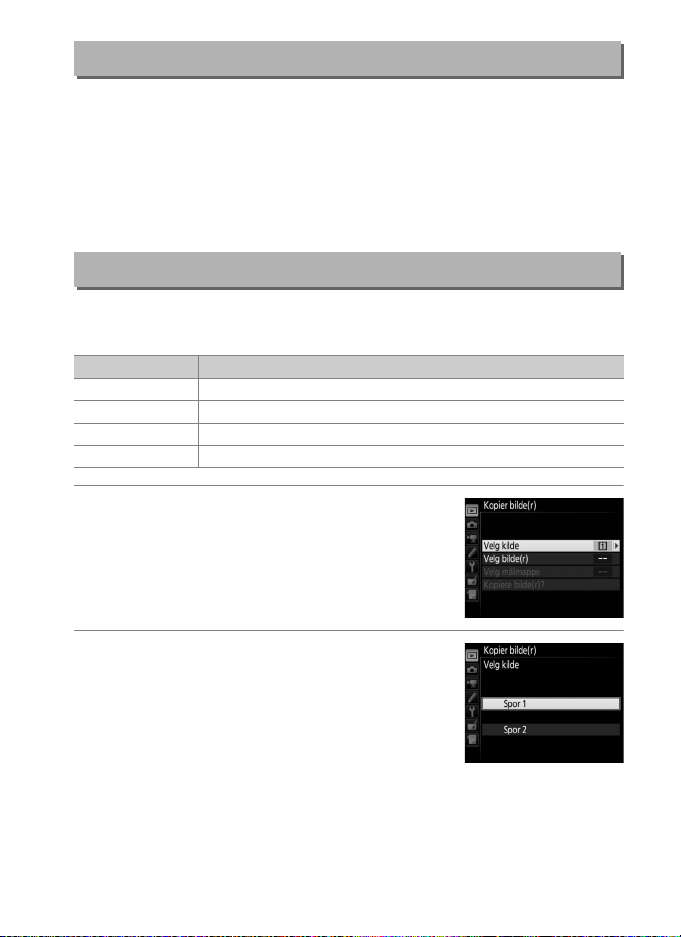
Visn.alternativer for avspilling
Velg informasjonen som skal vises i visningen av opptaksinformasjon
under avspilling.
trykk deretter på 2 for å velge alternativet for visning av
opptaksinformasjon.
for å fjerne markeringen, må du markere et element og trykke på 2.
For å gå tilbake til avspillingsmenyen trykker du på J.
Trykk på 1 eller 3 for å markere et alternativ og
En L vises ved siden av de valgte elementene;
G-knapp ➜ D avspillingsmeny
Kopier bilde(r)
Kopier bilder fra ett minnekort til et annet.
tilgjengelig når to minnekort er satt inn i kameraet.
Alternativ Beskrivelse
Velg kilde Velg kortet som bildene skal kopieres fra.
Velg bilde(r) Velg bildene som skal kopieres.
Velg målmappe Velg målmappe på det andre kortet.
Kopiere bilde(r)? Kopier de valgte bildene til det angitte målet.
G-knapp ➜ D avspillingsmeny
Dette alternativet er kun
1 Velg Velg kilde.
Marker Velg kilde og trykk på 2.
2 Velg kildekortet.
Marker sporet som inneholder kortet som
bildene skal kopieres fra og trykk på J.
19
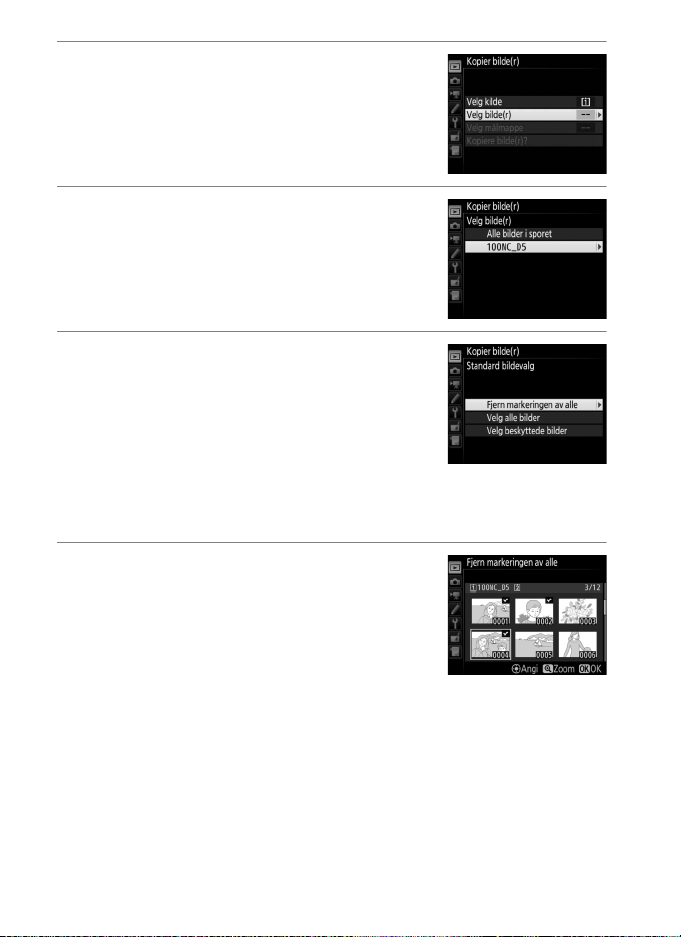
3 Velg Velg bilde(r).
Marker Velg bilde(r) og trykk på 2.
4 Velg kildemappen.
Marker mappen som inneholder bildene
som skal kopieres og trykk på 2.
5 Gjør første valg.
Før du fortsetter å velge eller velge bort
individuelle bilder, kan du merke alle, eller
alle beskyttede bilder, i mappen for
kopiering ved å velge Velg alle bilder eller
Velg beskyttede bilder.
individuelt valgte bilder for kopiering, velg Fjern markeringen
av alle før du fortsetter.
For å kun merke
6 Velg flere bilder.
Marker bilder og trykk på midten av
multivelgeren for å velge eller velge bort
(for å vise det markerte bildet på fullskjerm,
trykk og hold nede X-knappen).
bilder merkes med en L.
fortsette til trinn 7 når du har gjort dine valg.
Valgte
Trykk på J for å
20
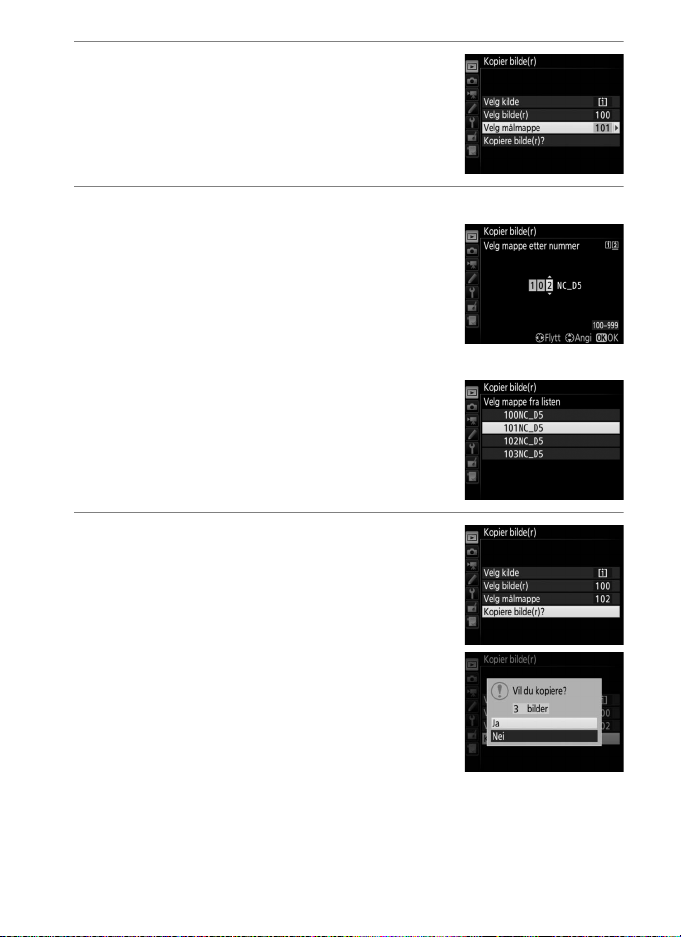
7 Velg Velg målmappe.
Marker Velg målmappe og trykk på 2.
8 Velg en målmappe.
For å skrive inn et mappenummer, velg
Velg mappe etter nummer, skriv inn
nummeret (0 31) og trykk på J.
mappe opprettes på kortet hvis en mappe
med det valgte nummeret ikke allerede
finnes.
Hvis du vil velge fra en liste av tilgjengelige
mapper, velg Velg mappe fra listen,
marker en mappe og trykk på J.
9 Kopier bilde(r).
Marker Kopiere bilde(r)? og trykk på J.
En ny
En bekreftelsesdialogboks vises. Marker Ja
og trykk på J.
avslutte når kopieringen er fullført.
Trykk på J igjen for å
21
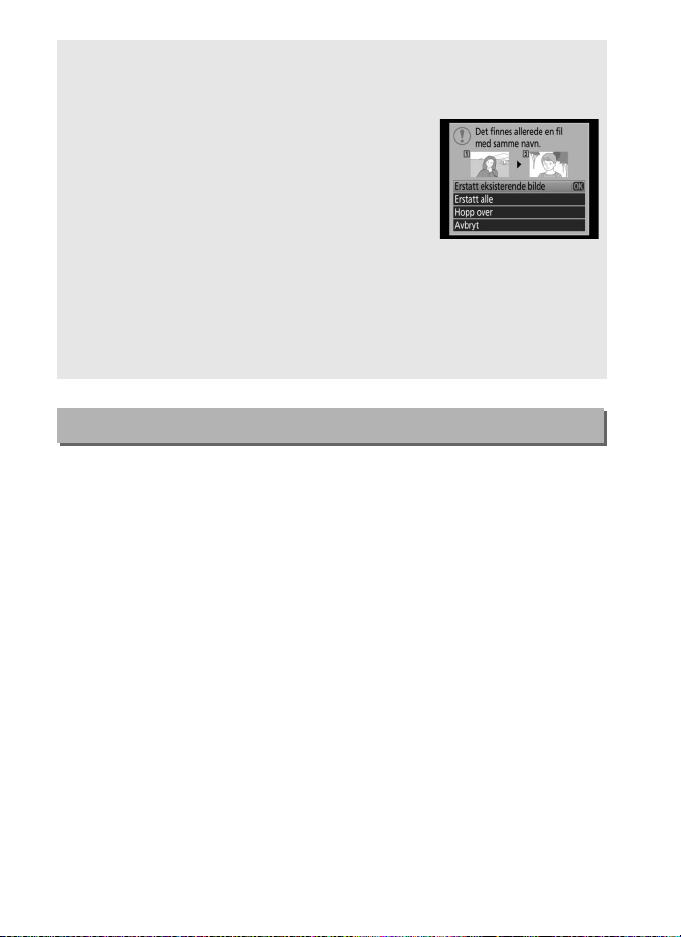
D Kopiere bilder
Bildene kopieres ikke hvis det ikke er tilstrekkelig plass på målkortet.
for at batteriet er helt oppladet før du kopierer filmer.
En bekreftelsesdialogboks vises hvis målmappen
inneholder et bilde med samme navn som et av
bildene som skal kopieres.
eksisterende bilde for å erstatte bildet med bildet
med det som skal kopieres, eller velg Erstatt alle
for å erstatte alle eksisterende bilder med de
samme navnene uten mer underretning.
fortsette uten å erstatte bildet, velg Hopp over, eller velg Avbryt for å
avslutte uten å kopiere ytterligere bilder.
målmappen erstattes ikke.
Beskyttelsesstatus og rangering kopieres med bildene. Talebeskjeder
kopieres sammen med tilhørende bilder. Skjulte bilder kan ikke kopieres.
Velg Erstatt
For å
Skjulte eller beskyttede filer i
Sørg
Bildevisning
G-knapp ➜ D avspillingsmeny
Velg om bilder skal vises automatisk på skjermen umiddelbart etter
opptak.
Hvis Av er valgt, kan bilder kun vises ved å trykke på K-
knappen.
22
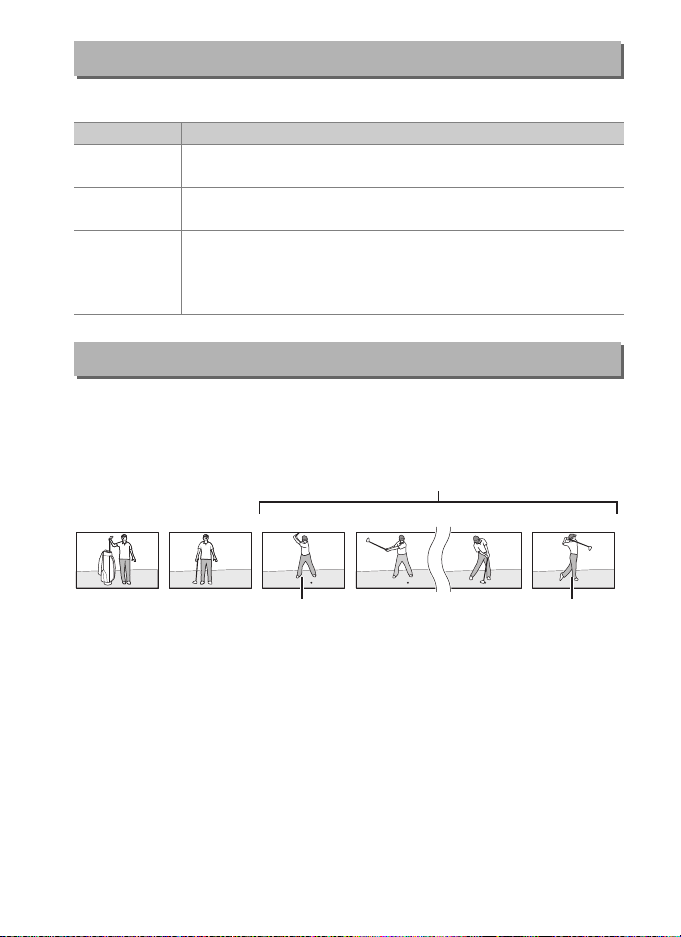
Etter sletting
DSC_0001.jpg DSC_0002.jpg DSC_0003.jpg DSC_0004.jpg DSC_0014.jpg DSC_0015.jpg
G-knapp ➜ D avspillingsmeny
Velg bildet som skal vises etter at et bilde er slettet.
Alternativ Beskrivelse
S Vis neste
Vis
T
forrige
Fortsett
U
som før
Vis det følgende bildet. Hvis bildet som ble slettet var det siste
bildet, vises det forrige bildet.
Vis forrige bilde. Hvis bildet som ble slettet var det første
bildet, vises det neste bildet.
Hvis du har rullet gjennom bildene i opptaksrekkefølgen,
vises følgende bilde som beskrevet for Vis neste. Hvis du har
rullet gjennom bildene i omvendt rekkefølge, vises forrige
bilde som beskrevet for Vis forrige.
Vis etter serie
G-knapp ➜ D avspillingsmeny
Velg om fotografiet som vises umiddelbart etter at bildeserien er tatt
under serieopptak skal være det første eller siste bildet i serien. Dette
valget virker bare hvis Bildevisning (0 22) er av.
Nyeste bilde (serie)
Vises hvis du velger Første
bilde i serie
Vises hvis du velger Siste
bilde i serie
23
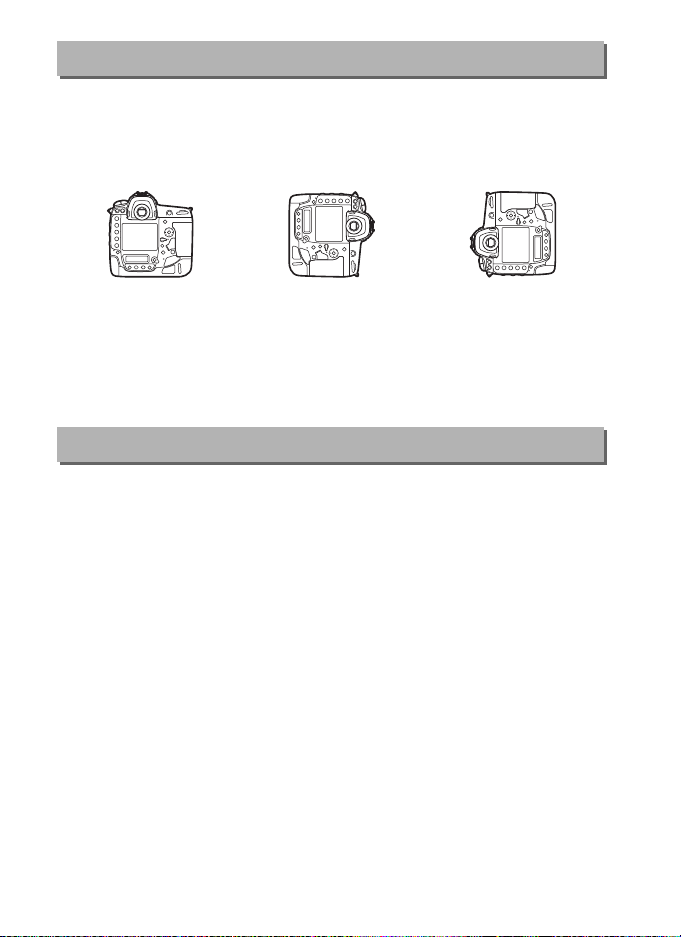
Automatisk bilderotering
G-knapp ➜ D avspillingsmeny
Fotografier du tar når På er valgt, inneholder informasjon om
kameraretning, slik at bildene roteres automatisk under avspilling
eller når du viser dem i ViewNX-i eller i Capture NX-D. Følgende
retninger lagres:
Liggende
(breddeformat)
Kameraet rotert 90°
med urviseren
Kameraet rotert 90°
mot urviseren
Kameraretningen registreres ikke når Av er valgt. Velg dette
alternativet når du panorerer eller fotograferer med objektivet
pekende opp eller ned.
Dreie til høydeformat
G-knapp ➜ D avspillingsmeny
Hvis du velger På dreies bilder i høydeformat (stående retning) tatt
med På valgt for Automatisk bilderotering automatisk ved visning
på skjermen.
bilderotering vises i "bred" (liggende) retning.
Bilder som tas med Av valgt for Automatisk
Merk at fordi
kameraet selv allerede er i riktig retning under opptak, dreies ikke
bildene automatisk under bildevisning.
24
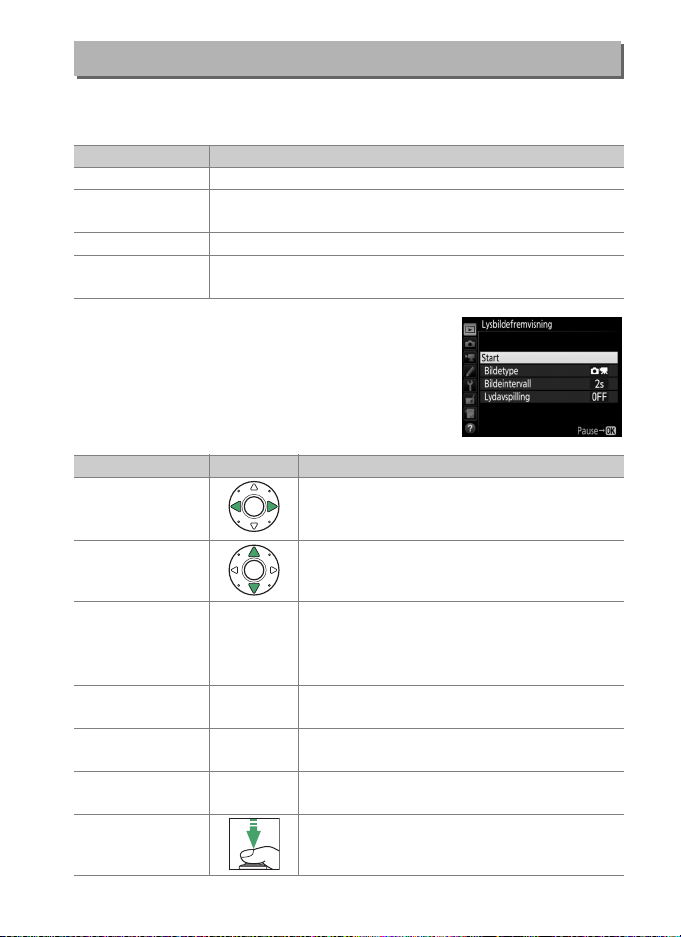
Lysbildefremvisning
G-knapp ➜ D avspillingsmeny
Du kan lage en lysbildefremvisning av bildene i gjeldende
avspillingsmappe (0 17). Skjulte bilder (0 18) vises ikke.
Alternativ Beskrivelse
Start Start lysbildefremvisning.
Bildetype
Bildeintervall Velg hvor lenge hvert bilde skal vises.
Lydavspilling
Velg bildetypen som skal vises mellom alternativene
Stillbilder og film, Bare stillbilder og Bare film.
Vis menyen med alternativene for avspilling av
talebeskjeder (0 26).
Marker Start og trykk på J for å starte
lysbildefremvisningen. Følgende handlinger
kan utføres mens en lysbildefremvisning pågår:
For å Trykk på Beskrivelse
Hoppe tilbake/
fremover
Vise mer opptaks-
informasjon
Pause
Heve/dempe
lydstyrken
Avslutte til
avspillingsmeny
Avslutte til
avspilling
Avslutte til opptaksinnstillingen
X/W (M)
G
Trykk på 4 for å gå tilbake til det forrige
bildet eller på 2 for å gå videre til neste
bilde.
Endre eller skjul opptaksinformasjon (bare
stillbilder).
Sett avspilling på pause (det kan hende
avspillingen av talebeskjeden fortsetter).
J
Marker Start på nytt og trykk på J for å
starte på nytt.
Trykk på X under filmavspilling for å øke
lydstyrken og på W (M) for å redusere den.
Avslutt lysbildefremvisningen og gå tilbake
til avspillingsmenyen.
Avslutt lysbildefremvisningen og gå til
K
avspilling på fullskjerm eller av miniatyrbilder.
Trykk utløseren halvveis ned for å gå tilbake
til opptaksinnstillingen.
25
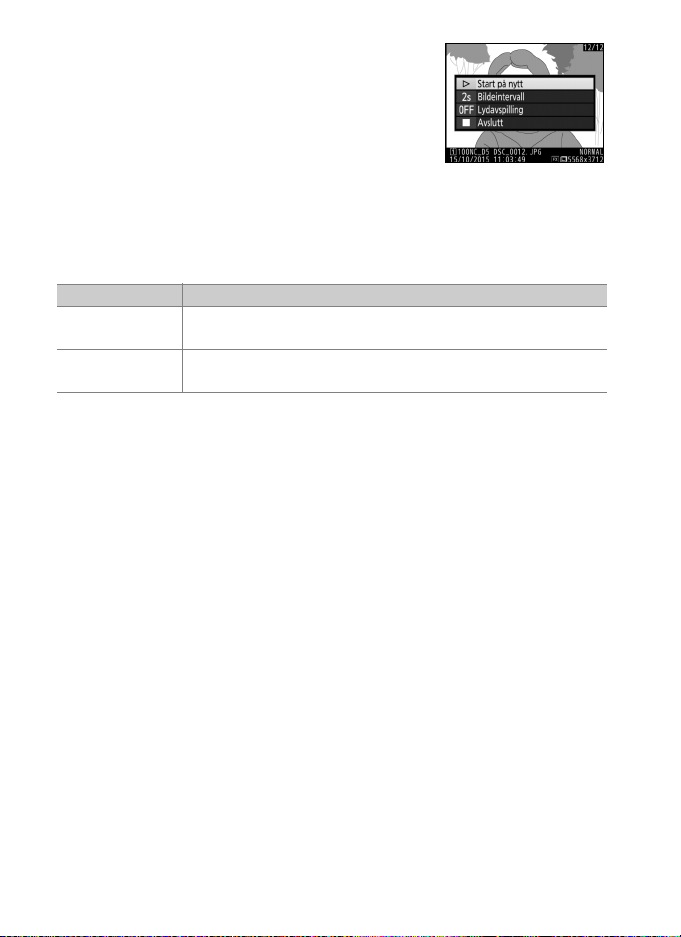
Dialogboksen til høyre vises når fremvisningen
er ferdig. Velg Start på nytt for å starte på nytt
eller Avslutt for å gå tilbake til
avspillingsmenyen.
❚❚ Lydav spilli ng
Velg På for å spille av talebeskjeder under lysbildefremvisningen
(lyden som tas opp med filmer spilles av uansett hvilket alternativ som
er valgt).
Velg Av for å deaktivere avspilling av talebeskjeder under
lysbildefremvisning.
Følgende alternativer vises:
Alternativ Beskrivelse
Bildeintervall
Lengde på
talebeskjed
Avspillingen avsluttes når neste bilde vises, selv om ikke
hele beskjeden har blitt spilt.
Neste bilde vises ikke før hele beskjeden er avspilt, selv om
bildeintervallet er kortere enn talebeskjeden.
26
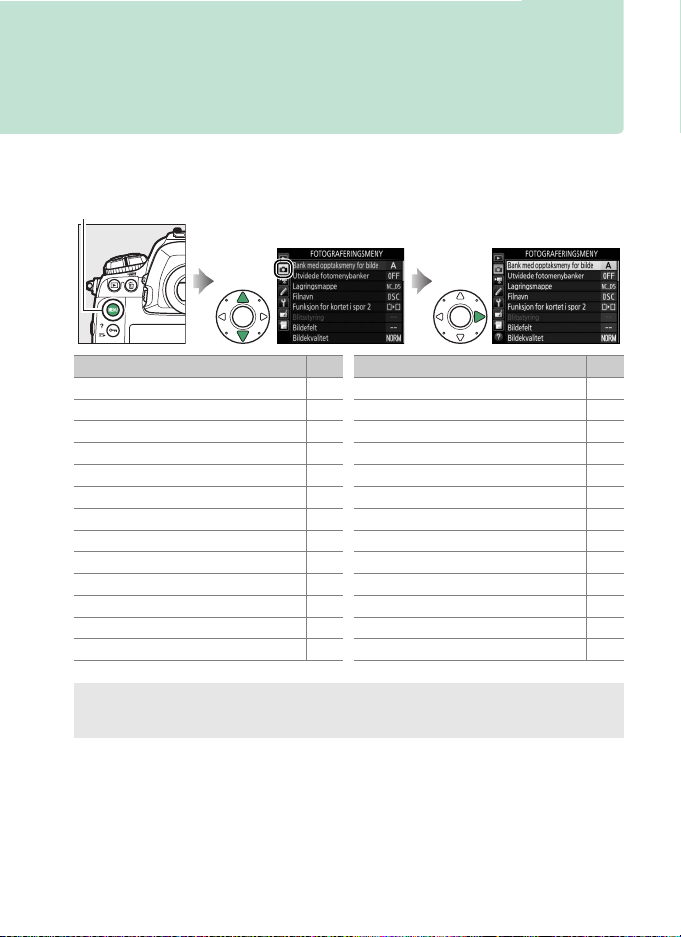
C Fotograferingsmenyen:
Opptaksalternativer
For å vise fotograferingsmenyen trykker du på G og velger fanen C
(fotograferingsmeny).
G-knapp
Alternativ 0
Bank med opptaksmeny for bilde 28
Utvidede fotomenybanker 29
Lagringsmappe 30
Filnavn 33
Funksjon for kortet i spor 2 34
Blitsstyring 34
Bildefelt 38
Bildekvalitet 39
Bildestørrelse 40
NEF (RAW)-opptak 41
Knapp for ISO-følsomhet 42
Hvitbalanse 43
Still inn Picture Control 44
Bruke Picture Control 44
Fargerom 45
Aktiv D-Lighting 45
Støyred. ved lang eksponering 46
Støyred. v. høy følsomhet 46
Vignetteringskontroll 47
Auto. fortegningskontroll 47
Flimmerreduksjon 48
Auto. altern. eksp. innstilt 48
Multieksponering 49
HDR (High Dynamic Range) 50
Opptak med intervallutløser 51
Lydløs live view-fotografering 51
A Se også
Menyenes standardinnstillinger er listet opp på side 8.
Alternativ 0
27
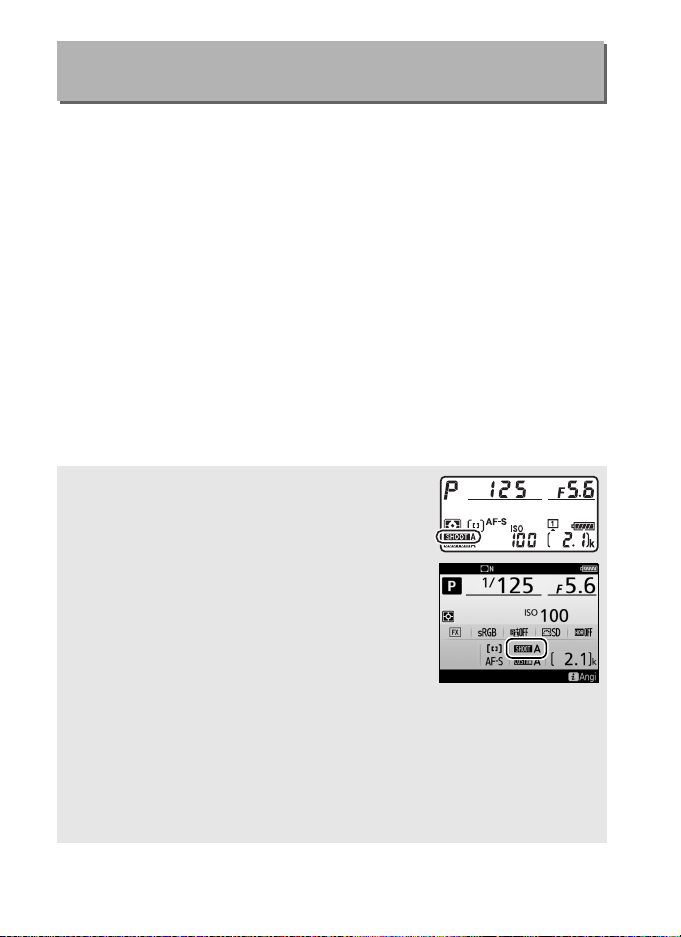
Bank med opptaksmeny for bilde
G-knapp ➜ C fotograferingsmeny
Innstillingene for fotograferingmenyens alternativer lagres i én av fire
banker.
Med unntak av Utvidede fotomenybanker,
Multieksponering, Opptak med intervallutløser og endringer i
Picture Controls (hurtigjustering og andre manuelle justeringer),
påvirker ikke endringer av innstillingene i én bank innstillingene i de
andre bankene.
For å lagre spesielle kombinasjoner av innstillinger
som brukes ofte, velg én av de fire bankene og tilpass kameraet til
disse innstillingene.
De nye innstillingene lagres i banken selv om
kameraet slås av, og de vil gjenopprettes neste gang banken velges.
Forskjellige kombinasjoner av innstillinger kan lagres i de andre
bankene slik at du kan skifte direkte fra en kombinasjon til en annen
ved å velge den respektive banken i bankmenyen.
Standardnavnene for de fire bankene med opptaksmeny for bilde er
A, B, C og D.
En beskrivende tekst på opptil 20 tegn kan legges til som
beskrevet på side 33 ved å markere menybanken og trykke på 2.
A Bank med opptaksmeny for bilde
Det øvre kontrollpanelet og
informasjonsvisningen viser gjeldende bank med
opptaksmeny for bilde.
A Se også
Eksponeringskontroll, blitsfunksjon, lukkertid og blenderåpning kan
inkluderes i bankene med opptaksmeny for bilde med alternativet
Utvidede fotomenybanker i fotograferingsmenyen (0 29).
informasjon om hvordan du bruker kontrollene på kamerahuset til å velge
bank med opptaksmeny for bilde, se egendefinert innstilling f1
(Egendefinert kontrolltilordning, 0 83).
28
For
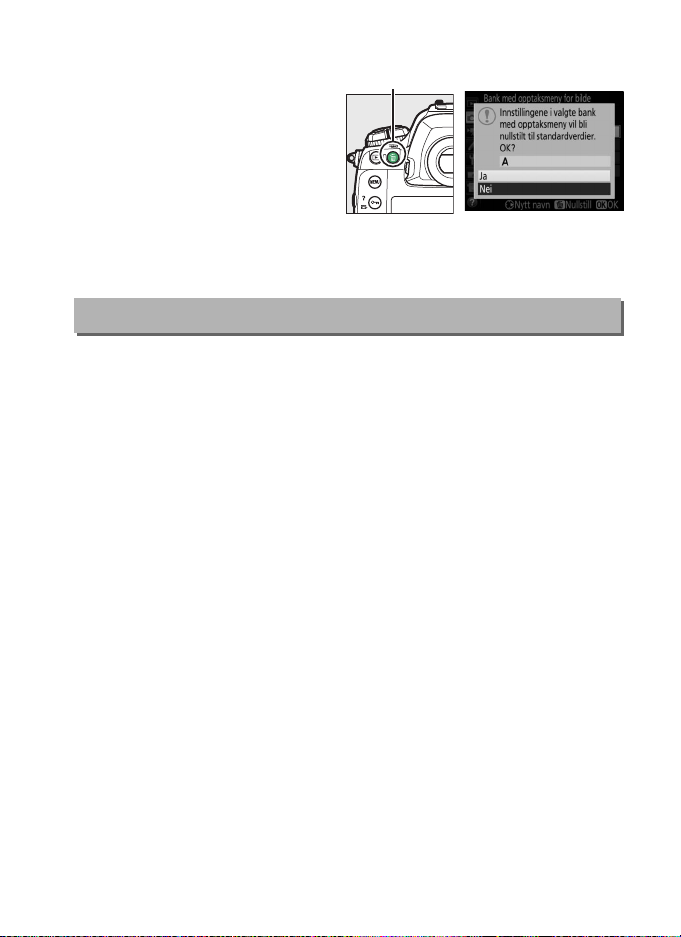
❚❚ Gjenopprette standardinnstillingene
O (Q)-knapp
For å gjenopprette
standardinnstillingene, marker
en bank i menyen Bank med
opptaksmeny for bilde og trykk
på O (Q).
bekreftelsesdialogboks vises;
marker Ja og trykk på J for å
gjenopprette standardinnstillingene for den valgte banken. Se side 8
for en liste over standardinnstillingene.
En
Utvidede fotomenybanker
Velg På for å inkludere en eksponeringskontroll, blitsfunksjon,
lukkertid (kun eksponeringskontroll S og M) og blenderåpning (kun
eksponeringskontroll A og M) i informasjonen som registreres i hver av
de fire bankene med opptaksmeny for bilde. Valgte elementer hentes
da frem hver gang banken velges.
gjenopprette verdiene som ble brukt før du valgte På.
G-knapp ➜ C fotograferingsmeny
Ved å velge Av kan du
29
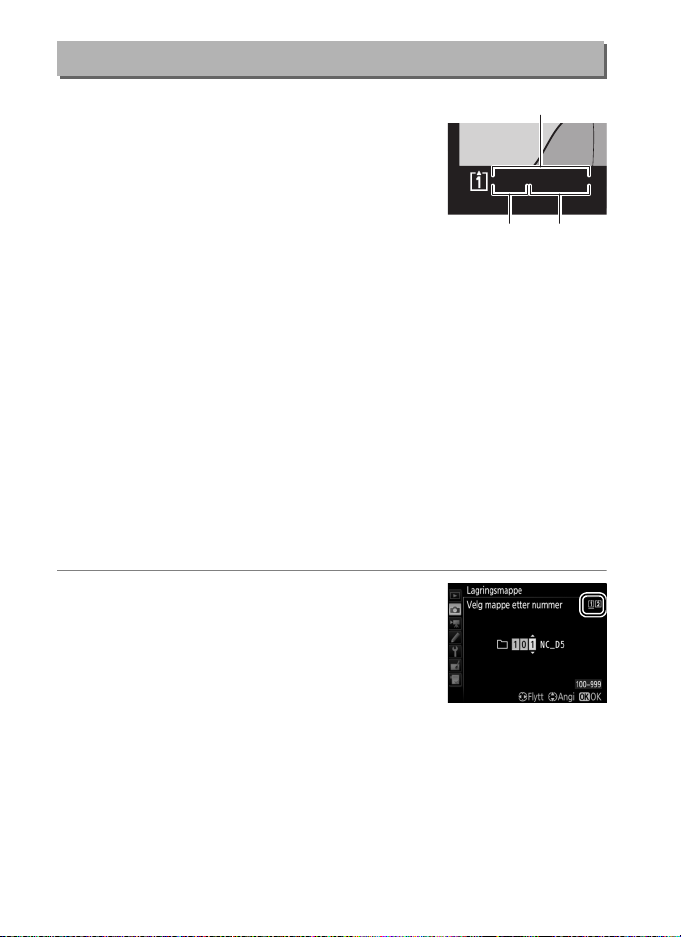
Lagringsmappe
Mappe
Mappe-
nummer
Mappenavn
D
1
Gi nytt navn til mappene og velg mappen der
etterfølgende bilder skal lagres.
G-knapp ➜ C fotograferingsmeny
100NC_D
5
15/10/2015
❚❚ Gi nytt navn
Mappene identifiseres med et 3-sifret mappenummer som
automatisk tildeles av kameraet, fulgt av et mappenavn på 5 tegn.
Standard mappenavn er "NC_D5". For å endre navnet som blir gitt til
nye mapper velger du Gi nytt navn og endrer mappenavnet som
forklart på side 33 (du kan, hvis du vil, gjenopprette standardnavnet
ved å trykke og holde inne O (Q)-knappen når tastaturet vises). Du
kan ikke gi nytt navn til eksisterende mapper.
❚❚ Velg mappe etter nummer
For å velge mapper etter nummer eller opprette en ny mappe med
samme mappenavn og et nytt mappenummer:
1 Velg Velg mappe etter nummer.
Marker Velg mappe etter nummer og
trykk på 2.
med det gjeldende hovedkortsporet
understreket.
Dialogboksen til høyre vises
30

2 Velg et mappenummer.
Trykk på 4 eller 2 for å markere et siffer og trykk på 1 eller 3 for
å endre. Hvis en mappe med det valgte nummeret allerede
finnes, vises et W-, X- eller Y-ikon til venstre for
mappenummeret:
• W: Mappen er tom.
• X: Mappen er delvis full.
• Y: Mappen inneholder 999 bilder eller et bilde med nummer
9999. Det kan ikke lagres flere bilder i denne mappen.
Kortet som mappen er lagret på vises av kortspor-ikonet øverst til
høyre i dialogboksen "velg mappe etter nummer".
som brukes til nye mapper avhenger av hvilket alternativ som er
valgt for Funksjon for kortet i spor 2 (0 34).
Hvilket kort
3 Lagre endringene og avslutt.
Trykk på J for å fullføre handlingen (trykk på G-knappen hvis
du vil avslutte uten å endre lagringsmappen).
opprettes på kortet hvis en mappe med det angitte nummeret
ikke allerede finnes.
med mindre den allerede er full.
Nye fotografier lagres i den valgte mappen,
En ny mappe
❚❚ Velg mappe fra listen
For å velge fra en liste med eksisterende mapper:
1 Velg Velg mappe fra listen.
Marker Velg mappe fra listen og trykk
på 2.
2 Marker en mappe.
Trykk på 1 eller 3 for å markere en mappe.
31

3 Velg den markerte mappen.
Trykk på J for å velge den markerte mappen. Nye fotografier
lagres i den valgte mappen.
D Mappe- og filnumre
Hvis gjeldende mappe er nummer 999 og inneholder 999 bilder eller et
bilde med nummer 9999, vil utløseren deaktiveres og ingen flere bilder kan
tas (i tillegg kan filmopptak bli deaktivert hvis gjeldende mappe er nummer
999 og den neste filen ville vært den 992. eller nummer 9992 eller høyere).
Fordi opprettelsen av en automatisk mappe er deaktivert når
mappenummeret når 999, kan innspillingen i filmmodusen bli avsluttet hvis
Live bildefanger blir tilordnet utløseren med egendefinert innstilling g1
(Egendefinert kontrolltilordning) og gjeldede mappe er nummer 999 og
inneholder 942 eller flere filer eller en fil med filnummer 9942 eller høyere.
For å fortsette innspillingen, oppretter du en mappe med et nummer lavere
enn 999 eller prøver å endre innstillingene som gjelder for Bildestørrelse/
frekvens og Filmkvalitet (0 54).
A Kameraets starttid
Ekstra tid kan være nødvendig for å starte opp kameraet hvis minnekortet
inneholder et svært stort antall filer eller mapper.
32

Filnavn
Tas ta tu rf el t
Navnefelt
Valg av
tastatur
G-knapp ➜ C fotograferingsmeny
Fotografier lagres med filnavn som består av "DSC_" eller, for bilder
som bruker Adobe RGB-fargerom (0 45), "_DSC", fulgt av et firesifret
nummer og en endelse på tre tegn (f.eks. "DSC_0001.JPG").
Alternativet Filnavn brukes til å velge tre bokstaver for å erstatte
"DSC"-delen av filnavnet.
A Tekstinnføring
Dialogboksen til høyre vises når
du må føre inn tekst.
bokstavene på berøringstastaturet
(trykk på tastaturvalgknappen for
å bytte mellom tastatur for store
og små bokstaver og symboler).
Du kan også bruke multivelgeren
til å markere ønsket tegn i
tastaturfeltet og deretter skrive det markerte tegnet ved markørens
posisjon ved å trykke på midten av multivelgeren (merk at det siste tegnet i
feltet slettes dersom du skriver et tegn når feltet er fullt).
under markøren, trykker du på O (Q)-knappen.
ny posisjon, trykker du på skjermen og holder W (M)-knappen inne
samtidig som du trykker på 4 eller 2.
og gå tilbake til den forrige menyen.
tekstinnføring, trykker du på G.
Try kk på
For å slette tegnet
For å flytte markøren til en
Trykk på J for å fullføre innføringen
Hvis du vil avslutte uten å fullføre
A Filendelser
Følgende filendelser brukes: ".NEF" for NEF (RAW)-bilder, ".TIF" for TIFF (RGB)bilder, ".JPG" for JPEG-bilder, ".MOV" for filmer og ".NDF" for referansedata for
fjerning av bildestøv.
bildekvalitetsinnstillingen NEF (RAW) + JPEG, har NEF- og JPEG-bildene
samme filnavn, men forskjellige filendelser.
I hvert fotografipar som registreres med
33
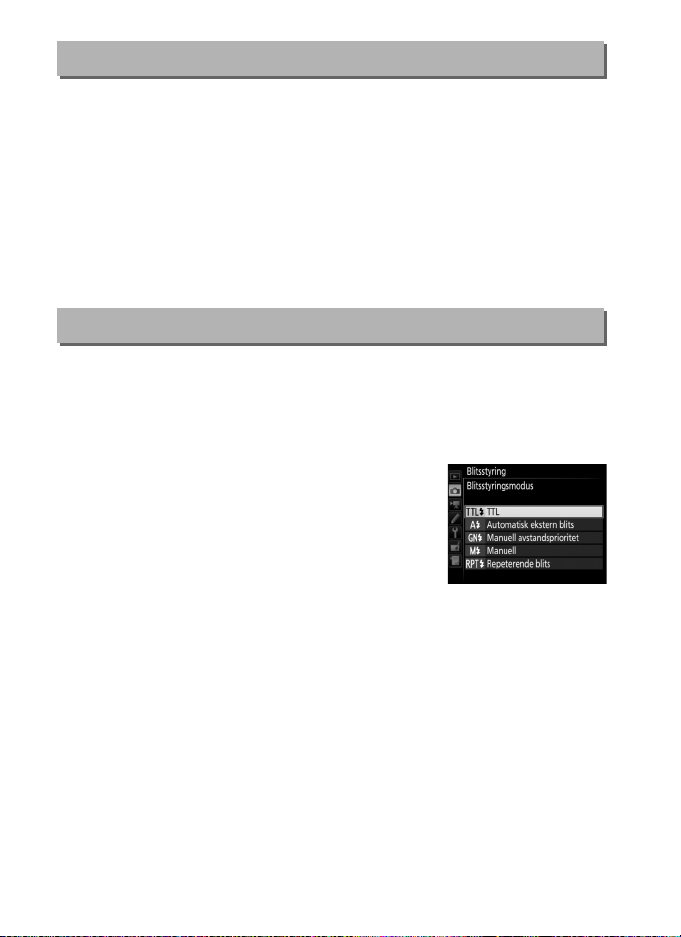
Funksjon for kortet i spor 2
G-knapp ➜ C fotograferingsmeny
Velg funksjonen for kortet i spor 2 når det er satt inn to minnekort i
kameraet.
Velg mellom Overfylt (kortet i spor 2 brukes kun når kortet i spor 1 er
fullt), Sikkerhetskopi (hvert bilde lagres to ganger, en gang på kortet
i spor 1 og en gang til på kortet i spor 2) og RAW Spor 1 – JPEG Spor 2
(samme som Sikkerhetskopi, bortsett fra at NEF/RAW-kopier av
fotografier tatt med innstillingene NEF/RAW + JPEG kun lagres på
kortet i spor 1 og JPEG-kopiene bare på kortet i spor 2).
Blitsstyring
G-knapp ➜ C fotograferingsmeny
Velg blitsstyringsmodus for blitser (ekstrautstyr) som er montert i
kameraets tilbehørssko og juster innstillingene for fotografering med
blitsen separat fra kameraet.
❚❚ Blitsstyringsmodus
Når en SB-5000, SB-500, SB-400 eller SB-300 er
montert på kameraet, kan du justere
blitsstyringsmodusen, blitsens blinkstyrke og
andre blitsinnstillinger med elementet
Blitsstyring > Blitsstyringsmodus i
fotograferingsmenyen (for SB-5000 kan du også
justere disse innstillingene med kontrollene på blitsen).
alternativer avhenger av hvilken blits som brukes, mens alternativene
som vises under Blitsstyringsmodus avhenger av hvilken modus
som ble valgt.
Innstillingene for andre blitsenheter kan kun justeres
med blitsens egne kontroller.
• TTL: i-TTL-modus.
Ved bruk av SB-500, SB-400 og SB-300, kan
blitskompensasjonen justeres med W (M)-knappen.
Tilgjengelige
34

• Automatisk ekstern blits: I denne modusen justeres blitsens blinkstyrke
automatisk i henhold til lysmengden som reflekteres av motivet.
Blitskompensasjon er også tilgjengelig.
støtter modusene "blenderstyrt blitsautomatikk" (qA) og "auto
uten TTL" (A). Auto uten TTL velges automatisk hvis du setter på et
objektiv uten CPU uten å angi brennvidde og største blenderåpning
med alternativet Info om objektiv uten CPU i oppsettsmenyen
(0 111).
• Manuell avstandsprioritet: Velg avstanden til motivet. Blitsens
blinkstyrke justeres automatisk.
tilgjengelig.
• Manuell: Velg blitsens blinkstyrke manuelt.
• Repeterende blits: Blitsen avfyres kontinuerlig så lenge lukkeren er
åpen. Dette skaper en multieksponeringseffekt.
blinkstyrke (Effekt), antall ganger enhetene skal avfyres (Ganger)
og antall ganger blitsen skal avfyres per sekund (Frekvens, målt i
Hertz).
variere avhengig av alternativene du har valgt for Effekt og
Frekvens. Se dokumentasjonen som fulgte med blitsen for mer
informasjon.
Se blitsens bruksanvisning for mer informasjon.
Merk at det totale antallet ganger enhetene avfyres kan
Automatisk ekstern blits
Blitskompensasjon er også
Velg blitsens
35

❚❚ Alternativer for trådløs blits
Juster innstillingene for samtidig trådløs kontroll av flere eksterne
blitser.
Alternativ Beskrivelse
Optisk AWL
Optisk/
radiostyrt AWL
Radiostyrt AWL
Av
De eksterne blitsene styres ved hjelp av lavintensitetsblink
som sendes ut av masterblitsen.
SB-5000 eller SB-500 er montert i kameraets tilbehørssko.
Dette alternativet er for blitsfotografering med både optisk
styrte og radiostyrte blitser og er tilgjengelig når en WR-R10enhet er montert og når en SB-500 eller SB-910, SB-900,
SB-800, SB-700 eller SU-800 som er konfigurert til å fungere
som masterblits er montert i kameraets tilbehørssko.
blitsstyring blir automatisk stilt inn på Gruppeblits (0 37).
De eksterne blitsene styres med radiosignaler som sendes ut
av en WR-R10-enhet montert på kameraet.
med WR-R10 og eksterne blitser som støtter radiostyrt AWL.
Ekstern blitsfotografering deaktivert.
Kun tilgjengelig hvis en
Ekstern
Kun tilgjengelig
A Radiostyrt AWL
Bruk av WR-R10 krever at du har adapteren WR-A10.
den nyeste versjonen av firmwaren til WR-R10. Se Nikons nettsted for ditt
område for informasjon om firmware-oppdateringer.
Pass på å oppdatere til
36

❚❚ Ekstern blitsstyring
Velg mellom følgende alternativer for blitsfotografering.
Alternativ Beskrivelse
Velg en separat blitsstyringsmodus og blinkstyrke for hver
Gruppeblits
Hurtig trådløs
styring
Repeterende
slaveblits
gruppe med eksterne blitser.
radiostyrt AWL er valgt under Alternativer for trådløs blits
(0 36), kan du velge hvilken kanal hovedblitsen skal bruke til å
kommunisere med de eksterne blitsene.
Velg dette for å styre den totale blitseffekten.
hurtig trådløs styring til å justere balansen mellom gruppe A
og B og still inn effekten for gruppe C manuelt (hovedblitsen
avfyres ikke).
gruppe A og B og, dersom Optisk AWL eller Optisk/
radiostyrt AWL er valgt under Alternativer for trådløs blits
(0 36) kan du velge hvilken kanal som hovedblitsen skal
bruke til å kommunisere med de eksterne blitsene.
Blitsene avfyres kontinuerlig så lenge lukkeren er åpen. Dette
gir en multieksponeringseffekt.
(Effekt), antall ganger blitsene skal avfyres (Ganger), antall
ganger enhetene skal avfyres hvert sekund (Frekvens) og,
dersom Optisk AWL eller Optisk/radiostyrt AWL er valgt
under Alternativer for trådløs blits (0 36), kanalen som
hovedblitsen skal bruke til å kommunisere med de eksterne
blitsene.
kan avhenge av hvilket alternativ som er valgt for Effekt og
Frekvens. Se dokumentasjonen som fulgte med blitsene for
mer informasjon.
Du kan også justere blitskompensasjonen for
Merk at det totale antallet ganger blitsene avfyres
Hvis Optisk AWL eller Optisk/
Velg blitsens blinkstyrke
Bruk Altern. for
❚❚ Info. om radiostyrt slaveblits
Vis blitsene som for øyeblikket styres med radiostyrt AWL når
Radiostyrt AWL er valgt under Alternativer for trådløs blits.
37

Bildefelt
G-knapp ➜ C fotograferingsmeny
❚❚ Velg bildefelt
Kameraet tilbyr følgende bildefelt:
Alternativ Beskrivelse
Bilder tas opp i FX-format med en bildevinkel
FX (36 × 24) 1.0×
c
1,2× (30 × 20) 1.2 ×
Z
DX (24 × 16) 1.5×
a
5 : 4 (30 × 24) Bilder tas opp med et sideforhold på 5 : 4.
b
tilsvarende et NIKKOR-objektiv på et 35 mm-formats
kamera.
Når du velger dette alternativet, reduseres
bildevinkelen og objektivets synbare brennvidde øker
med ca. 1,2×.
Bilder tas opp i DX-format. For å beregne omtrentlig
brennvidde for et objektiv i 35 mm format,
multipliserer du med 1,5.
❚❚ Automatisk DX-beskjæring
Dersom På er valgt, vil fotografier tatt med et DX-objektiv automatisk
bli tatt opp med bildefeltet DX (24 × 16) 1.5× (DX-format).
38

Bildekvalitet
G-knapp ➜ C fotograferingsmeny
Velg et filformat og komprimeringsforhold (bildekvalitet).
Alternativ Filtype Beskrivelse
RAW-data fra bildebrikken lagres uten ekstra
NEF (RAW) NEF
NEF (RAW) +
JPEG fine★/NEF
(RAW) + JPEG
fine
NEF (RAW) +
JPEG normal★/
NEF (RAW) +
JPEG normal
NEF (RAW) +
JPEG basic★/
NEF (RAW) +
JPEG basic
JPEG fine★/
JPEG fine
JPEG normal★/
JPEG normal
JPEG basic★/
JPEG basic
TIFF (RGB)
prosessering. Innstillinger som hvitbalanse og
kontrast kan justeres etter opptak.
To bilder tas: et NEF (RAW)-bilde og et JPEG-bilde
med fin bildekvalitet.
NEF/
To bilder tas: et NEF (RAW)-bilde og et JPEG-bilde
JPEG
med normal bildekvalitet.
To bilder tas: et NEF (RAW)-bilde og et JPEG-bilde
med enkel bildekvalitet.
Tar JPEG-bilder med et komprimeringsforhold på
omtrent 1 : 4 (fin bildekvalitet).
Tar JPEG-bilder med et komprimeringsforhold på
JPEG
omtrent 1 : 8 (normal bildekvalitet).
Tar JPEG-bilder med et komprimeringsforhold på
omtrent 1 : 16 (enkel bildekvalitet).
Lagrer ukomprimerte TIFF-RGB-bilder med en
TIFF
bitdybde på 8 biter pr. kanal (24-biters farge).
støttes av en lang rekke forskjellige
(RGB)
bildebehandlingsapplikasjoner.
TIFF
39

A JPEG-komprimering
Alternativer for bildekvalitet markert med stjerne ("★") bruker
komprimering som er ment til å sikre maksimal kvalitet. Størrelsen på filene
avhenger av motivet.
komprimeringstype som gir mindre filer. Filene vil derfor være omtrent like
store, uavhengig av hva slags motiv som tas opp.
Alternativer uten stjerne bruker en
Bildestørrelse
G-knapp ➜ C fotograferingsmeny
Velg størrelsen, i piksler, på fotografiene som tas med kameraet. Velg
JPEG/TIFF for å velge størrelsen på JPEG- og TIFF-bilder og NEF
(RAW) for å velge størrelsen på NEF (RAW)-bilder.
Bildefelt Alternativ Størrelse (piksler) Utskriftsstørrelse (cm)
FX (36×24) 1.0 ×
(FX-format)
1,2× (30× 20)
1.2×
DX (24×16) 1.5 ×
(DX-format)
5 : 4 (30× 24)
* Omtrentlig størrelse ved utskrift på 300 dpi. Utskriftstørrelsen i tommer er det
samme som bildestørrelsen i piksler delt på skriveroppløsningen i dots per inch
(dpi, punkter per tomme; 1 tomme = cirka 2,54 cm).
Stor 5568 × 3712 47,1 × 31,4
Medium 4176 × 2784 35,4 × 23,6
Liten 2784 × 1856 23,6 × 15,7
Stor 4640 × 3088 39,3 × 26,2
Medium 3472 × 2312 29,4 × 19,6
Liten 2320 × 1544 19,6 × 13,1
Stor 3648 × 2432 30,9 × 20,6
Medium 2736 × 1824 23,2 × 15,4
Liten 1824 × 1216 15,4 × 10,3
Stor 4640 × 3712 39,3 × 31,4
Medium 3472 × 2784 29,4 × 23,6
Liten 2320 × 1856 19,6 × 15,7
*
40

NEF (RAW)-opptak
G-knapp ➜ C fotograferingsmeny
Velg en komprimeringstype og bitdybde for NEF (RAW)-fotografier.
❚❚ NEF (RAW)-komprimering
Alternativ Beskrivelse
Komprimert uten
N
tap
Komprimert
O
Ukomprimert NEF-bilder komprimeres ikke.
NEF-bilder komprimeres ved hjelp av en reversibel
algoritme, som reduserer filstørrelsen med omtrent
20–40 % uten at bildekvaliteten påvirkes.
NEF-bilder komprimeres ved hjelp av en ikkereversibel algoritme, som reduserer filstørrelsen med
omtrent 35–55 % nesten uten at bildekvaliteten
påvirkes.
❚❚ NEF (RAW)-bitdybde
Alternativ Beskrivelse
12-bits NEF (RAW)-bilder lagres med en bitdybde på 12 biter.
q
NEF (RAW)-bilder lagres med en bitdybde på 14 biter, noe
r
14-bits
som skaper større filer enn de med en bitdybde på 12 biter,
men som også øker mengden av fargedata som lagres.
41

Knapp for ISO-følsomhet
Juster ISO-følsomheten for fotografier.
Alternativ Beskrivelse
ISO-følsomhet
Auto. ISO-
følsomhetsktrl.
Juster ISO-følsomheten.
102400.
ISO 100 og 0,3 til 5 EV over ISO 102400 er også tilgjengelig
for spesielle situasjoner.
Dersom På er valgt, vil kameraet automatisk justere ISOfølsomheten når optimal eksponering ikke kan oppnås med
verdien som ble valgt under ISO-følsomhet.
en maksimal følsomhet for å forhindre at ISO-følsomheten
settes for høyt og at lukkertiden blir lengre enn terskelen for
aktivering av ISO-følsomhetskontroll for å forhindre
undereksponering med eksponeringskontroll P og A
(lengste lukkertid; velg en verdi mellom
kan bestemme maksimal ISO-følsomhet for fotografier tatt
med blits (ekstrautstyr) med Maksimal følsomhet med M.
Innstillinger fra omtrent 0,3 EV til 1 EV under
G-knapp ➜ C fotograferingsmeny
Velg verdier mellom ISO 100 og
Du kan velge
1
/4000 s og 30 s). Du
42

Hvitbalanse
G-knapp ➜ C fotograferingsmeny
Tilpass hvitbalansen til lyskilden.
Alternativ Beskrivelse
v Auto
Bevar hvit (reduser varme
farger)
Normal
Bevar varme farger
J Glødelampe Bruk under glødelampebelysning.
I Lysstoffrør Brukes med:
Natriumlamper
Varmt-hvitt lysstoffrør • Varmt-hvitt lysstoffrørbelysning.
Hvitt lysstoffrør • Hvitt lysstoffrørbelysning.
Kaldt-hvitt lysstoffrør • Kaldt-hvitt lysstoffrørbelysning.
Dagslys-hvitt lysstoffrør • Dagslys-hvitt lysstoffrørbelysning.
Dagslys lysstoffrør • Dagslys lysstoffrørbelysning.
Høytemp. kvikksølvlampe
H Direkte sollys Bruk med motiver i direkte sollys.
N Blits Bruk med blitser (ekstrautstyr).
G Skyet Bruk i dagslys i overskyet vær.
M Skyg ge Bruk i dagslys med motiver i skyggen.
K Velg fargetemperatur Velg fargetemperatur fra listen med verdier.
L Manuell forhåndsinnstilling
Hvitbalansen justeres automatisk.
resultat, bruk G-, E- eller D-objektiver.
den eksterne blitsen avfyres, justeres
resultatet for blits.
• Natriumlampebelysning (brukes ved
sportsstevner).
• Lyskilder med høy fargetemperatur (f.eks.
kvikksølvdamplamper).
Bruk motivet, lyskilden eller et eksisterende
fotografi som referanse for hvitbalansen.
For best
Hvis
43

Still inn Picture Control
G-knapp ➜ C fotograferingsmeny
Velg hvordan nye fotografier skal behandles. Velg i henhold til
motivtypen eller din kreative hensikt.
Alternativ Beskrivelse
Standard
Q
Nøytral
R
Friske farger
S
Monokrom Ta monokrom e fotografier.
T
Port rett
o
Landskap Gir levende landskaper og bybilder.
p
Flat
q
Standardbehandling for balanserte resultater.
Anbefales for de fleste situasjoner.
Minimal behandling for naturlige resultater. Velg dette
for fotografier som senere skal behandles eller
retusjeres.
Bildene bearbeides for å oppnå en virkning med et
fargesterkt trykk. Velg til fotografier der det legges
vekt på primærfargene.
Behandle portretter for å oppnå naturlig hudtekstur
og en avrundet virkning.
Bevarer detaljer over et bredt fargetoneområde, fra
høylys til skygger. Velg til fotografier som senere skal
behandles eller retusjeres betydelig.
Bruke Picture Control
Opprett egendefinerte Picture Controls.
Alternativ Beskrivelse
Opprett en ny egendefinert bildekontroll basert på en
Lagre/redigere
Gi nytt navn Gi nytt navn til den valgte Picture Control.
Slett Slett den valgte Picture Control.
Laste/lagre
eksisterende forhåndsinnstilt eller egendefinert Picture
Control, eller rediger eksisterende egendefinerte Picture
Controls.
Kopier Picture Controls fra et minnekort til kameraet, eller
kopier eksisterende Picture Controls fra kameraet til kortet.
44
G-knapp ➜ C fotograferingsmeny
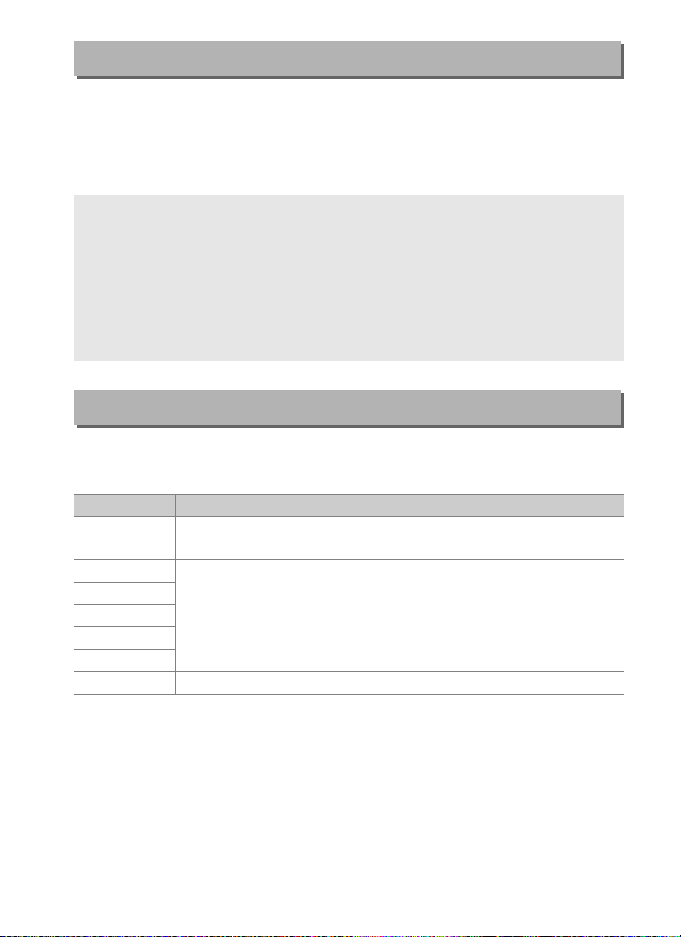
Fargerom
G-knapp ➜ C fotograferingsmeny
Fargerommet bestemmer fargeskalaen som er tilgjengelig for
fargegjengivelse.
sRGB anbefales for generell utskrift og visning,
Adobe RGB, med sin bredere fargeskala, anbefales for profesjonell
publisering og kommersiell utskrift.
A Adobe RGB
For nøyaktig fargegjengivelse krever Adobe RGB-bilder programvare,
skjermer og skrivere som støtter fargebehandling.
A Farg erom
ViewNX-i og Capture NX-D velger automatisk korrekt fargerom når du åpner
fotografier som er laget med dette kameraet.
med tredjepartsprogramvare.
Resultatet kan ikke garanteres
Aktiv D-Lighting
G-knapp ➜ C fotograferingsmeny
Bevar detaljer i høylys og skygger og lag fotografier med naturlig
kontrast.
Alternativ Beskrivelse
Auto
Ekstra høy 2
Ekstra høy 1
Høy
Normal
Lav
Av Aktiv D-Lighting av.
Kameraet justeres automatisk Aktiv D-Lighting i henhold til
opptaksforholdene.
Velg nivå for Aktiv D-Lighting.
45

Støyred. ved lang eksponering
(Støyreduksjon ved lang
G-knapp ➜ C fotograferingsmeny
eksponering)
Hvis På er valgt, behandles fotografier tatt
med lengre lukkertider enn 1 s for å redusere
bildestøy (lyse flekker eller slør). Tiden som
trengs for bildebehandling fordobles mer
eller mindre. "l m" blinker i lukkertids-/
blenderåpningsvisningene under
behandlingen, og du kan ikke fotografere
mens behandlingen pågår (bildet lagres, men støyreduksjon utføres
ikke hvis kameraet slås av før behandlingen er ferdig). Ved
serieopptak synker bildefrekvensen, og minnebufferens kapasitet er
redusert mens fotografiene behandles.
Støyred. v. høy følsomhe
G-knapp ➜ C fotograferingsmeny
Fotografier du tar med høy ISO-følsomhet kan bearbeides for å
redusere "støy".
Alternativ Beskrivelse
Høy
Reduser støy (lyse piksler vilkårlig spredt i bildet), spesielt i bilder
Normal
tatt med høy ISO-følsomhet. Velg graden av støyreduksjon som
skal utføres mellom Høy, Normal og Lav.
Lav
Støyreduksjon utføres kun ved behov og aldri ved en mengde som
Av
er like stor som når Lav er valgt.
46

Vignetteringskontroll
G-knapp ➜ C fotograferingsmeny
"Vignettering" innebærer at lysstyrken blir svakere mot kantene av et
fotografi.
E- og D-objektiver (ikke PC-objektiver).
objektiv til objektiv og merkes mest ved største blenderåpning.
Vignetteringskontroll reduserer vignettering med type G-,
Funksjonens effekt varierer fra
Velg
mellom Høy, Normal, Lav og Av.
A Vignetteringskontroll
Avhengig av motivet, opptaksforholdene og objektivtypen, kan TIFF- og
JPEG-bilder inneholde bildestøy (slør) eller ha varierende lysstyrke ved
bildekantene, mens egendefinerte Picture Controls og forhåndsinnstilte
Picture Controls med modifiserte innstillinger muligvis ikke gir den ønskede
virkningen.
Vignetteringskontroll gjelder ikke for filmer eller multieksponeringer.
Ta prøvebilder og kontroller resultatet på skjermen.
Auto. fortegningskontroll
G-knapp ➜ C fotograferingsmeny
Velg På for å redusere tønnefortegning ved opptak med
vidvinkelobjektiver, og for å redusere puteformet fortegning ved
opptak med teleobjektiver (merk at kantene av det synlige området i
søkeren kan være beskåret i det endelige fotografiet, og at tiden som
trengs for å behandle fotografier før lagringen begynner kan øke).
Dette alternativet gjelder ikke for film, og fungerer kun med type G-,
E- og D-objektiver (ikke PC-, fiskeøye- og visse andre objektiver).
Resultatet garanteres ikke med andre objektiver.
Før du bruker
automatisk fortegningskontroll med DX-objektiver, velg På for
Automatisk DX-beskjæring, eller velg et bildefelt på DX (24 × 16)
1.5× (0 38); hvis du velger andre alternativer, kan du få svært
fortegnede eller beskårne fotografier.
A Retusjere: Fortegningskontroll
For informasjon om å lage kopier av eksisterende fotografier med redusert
tønne- og puteformet fortegning, se side 141.
47

Flimmerreduksjon
G-knapp ➜ C fotograferingsmeny
Reduser flimmer og bånding når du tar opp under belysning med
lysstoffrør eller kvikksølvdamplamper under søkerfotografering.
Alternativ Beskrivelse
Når Aktiver er valgt, justerer kameraet tidspunktet for
Innst. for
flimmerreduksjon
Indikator for
flimmerreduksjon
fotografering slik at effekten av flimmer blir redusert. Vær
oppmerksom på at bildefrekvensen kan synke når
flimmerreduksjon er aktiv.
Velg om kameraet skal vise en indikator for
flimmerpåvisning (u) i søkeren når flimmer oppdages.
Auto. altern. eksp. innstilt
G-knapp ➜ C fotograferingsmeny
Velg innstillingen eller innstillingene som skal påvirke alternative
eksponeringer når automatisk alternative eksponeringer er aktivert.
Velg AE og blits (j) for å utføre både alternative eksponeringer og
alternative blitseksponeringer, Bare AE (k) for å kun bruke alternative
eksponeringer, Bare blits (l) for å kun bruke alternative
blitseksponeringer, Alternativ hvitbalanse (m) for å bruke alternativ
hvitbalanse eller Alt. eksponering med ADL (y) for å bruke
alternative eksponeringer ved bruk av Aktiv D-Lighting.
Merk at
alternativ hvitbalanse ikke er tilgjengelig når bildekvaliteten er innstilt
på NEF (RAW) eller NEF (RAW) + JPEG.
48

Multieksponering
G-knapp ➜ C fotograferingsmeny
Ta to til ti NEF (RAW)-eksponeringer som ett enkelt fotografi.
Alternativ Beskrivelse
Multiekspone-
ringer
Antall bilder
Overlappings-
modus
• 0 På (serie): Ta en serie multieksponeringer.
fortsette med normal fotografering.
• På (enkeltbilde): Ta én multieksponering.
• Av: Avslutt uten å lage flere multieksponeringer.
Velg antall eksponeringer som skal kombineres til ett enkelt
fotografi.
• Additiv: Eksponeringene overlappes uten endringer.
Økningen justeres ikke.
• Gjennomsnitt: Før eksponeringene overlappes blir økningen
for hver eksponering delt på det totale antallet
eksponeringer som er tatt (økningen for hver eksponering
er satt til
osv.).
• Gjør Lysere: Kameraet sammenligner pikslene i hver
eksponering og bruker kun de lyseste.
• Gjør mørkere: Kameraet sammenligner pikslene i hver
eksponering og bruker kun de mørkeste.
1
/2 for 2 eksponeringer, 1/3 for 3 eksponeringer
Velg Av for å
49

HDR (High Dynamic Range)
G-knapp ➜ C fotograferingsmeny
High Dynamic Range (HDR) brukes med høykontrastsmotiver og
bevarer detaljer i høylys og skygger ved å kombinere to bilder tatt
med forskjellig eksponering.
Alternativ Beskrivelse
HDR-innstilling
Eksponerings-
differanse
Utjevning
• 0 På (serie): Ta en serie med HDR-fotografier.
fortsette med normal fotografering.
• På (enkeltbilde): Ta ett HDR-fotografi.
• Av: Avslutt uten å ta flere HDR-fotografier.
Eksponeringsdifferansen bestemmer forskjellen i eksponering
mellom bilder som blir kombinert for å lage et HDR-fotografi.
Velg større verdier for motiver med høy kontrast.
Velg hvor mye grensene mellom bildene som utgjør hvert
HDR-fotografi skal utjevnes.
Velg Av for å
50

Opptak med intervallutløser
G-knapp ➜ C fotograferingsmeny
Ta bilder ved det valgte intervallet inntil det angitte antall bilder er
tatt.
Velg en annen utløserfunksjon enn selvutløser (E) når du bruker
intervallutløser.
Alternativ Beskrivelse
Start opptak med intervallutløser, enten etter 3 s (Nå valgt
under Startalternativer) eller på en dato og et klokkeslett
Start
Startalternativer
Intervall Velg intervallet (timer, minutter og sekunder) mellom bilder.
Ant. interv. ×
bilder/interv.
Eksponerings-
utjevning
som du selv har valgt (Velg startdag og starttidspunkt).
Opptaket vil fortsette ved valgt intervall til alle bildene er
tatt.
Velg et startalternativ.
umiddelbart.
starte opptaket på en dato og et klokkeslett som du selv har
valgt.
Velg antall intervaller og antall bilder per intervall.
Hvis du velger På, kan kameraet tilpasse eksponeringen til
første bilde i hver serie når du bruker andre
eksponeringskontroller enn M (merk at
eksponeringsutjevning kun aktiveres med
eksponeringskontroll M hvis automatisk ISOfølsomhetskontroll er på).
Velg Nå for å starte opptaket
Velg Velg startdag og starttidspunkt for å
Lydløs live view-fotografering
G-knapp ➜ C fotograferingsmeny
Dersom På er valgt, holdes lukkeren åpen under opptaket, noe som
fjerner lyden som lages av lukkeren.
51

1 Filmopptaksmenyen:
Filmopptaksalternativer
For å vise filmopptaksmenyen, trykker du på G og velger fanen 1
(filmopptaksmeny).
G-knapp
Alternativ 0
Nullstill filmopptaksmenyen 53
Filnavn 53
Plassering 53
Bildefelt 53
Bildestørrelse/frekvens 54
Filmkvalitet 54
Innst. for ISO-føls. for film 55
Hvitbalanse 55
Still inn Picture Control 56
Bruke Picture Control 56
Mikrofonfølsomhet 56
Frekvensrespons 56
Vindstøyreduksjon 57
Støyred. v. høy følsomhet 57
Intervallfilm 57
Flimmerreduksjon 58
Elektronisk VR 58
A Se også
Menyenes standardinnstillinger er listet opp på side 10.
52
Alternativ 0

Nullstill filmopptaksmenyen
G-knapp ➜ 1 filmopptaksmeny
Marker Ja og trykk på J for å gjenopprette alternativene i
filmopptaksmenyen til standardverdiene (0 10).
Filnavn
G-knapp ➜ 1 filmopptaksmeny
Velg et prefiks på tre bokstaver som skal brukes til å navngi bildefilene
der filmer lagres.
Plassering
Velg sporet der filmer skal lagres.
Standard prefiks er "DSC" (0 33).
G-knapp ➜ 1 filmopptaksmeny
Menyen viser
tiden som er tilgjengelig på hvert kort; opptaket
avsluttes automatisk når det ikke gjenstår noe
tid.
Bildefelt
G-knapp ➜ 1 filmopptaksmeny
Velg bildefelt for film.
❚❚ Automatisk DX-beskjæring
Dersom På er valgt, vil filmer tatt med et DX-objektiv automatisk bli
tatt opp med bildefeltet DX (DX-format).
53

Bildestørrelse/frekvens
G-knapp ➜ 1 filmopptaksmeny
Velg bildestørrelse (piksler) og filmfrekvens.
Maksimal
bithastighet (Mbps)
2
2
2
5
5
5
5
5
(★ Høy kvalitet/
Normal)
3
144
48/24
24/12
Maksimal lengde
29 min. 59 s
4
Alternativ
1
r 3840 × 2160 (4K UHD), 30 p
s 3840 × 2160 (4K UHD), 25 p
t 3840 × 2160 (4K UHD), 24 p
y/y 1920 × 1080, 60 p
z/z 1920 × 1080, 50 p
1/1 1920 × 1080, 30 p
2/2 1920 × 1080, 25 p
3/3 1920 × 1080, 24 p
4/4 1280 × 720, 60 p
5/5 1280 × 720, 50 p
u/6 1920 × 1080, 60 p beskjæring
v/7 1920 × 1080, 50 p beskjæring
8/8 1920 × 1080, 30 p beskjæring
9/9 1920 × 1080, 25 p beskjæring
!/! 1920 × 1080, 24 p beskjæring
1 Den faktiske filmfrekvensen er 29,97 b/s for verdier angitt som 30 p, 23,976 b/s for
verdier angitt som 24 p og 59,94 b/s for verdier angitt som 60 p.
2 Når du velger dette alternativet, vises k på skjermen og filmkvaliteten blir satt til
"høy".
3 Kun tilgjengelig i høy kvalitet.
4 Hver film blir lagret i opptil 8 filer, hver på opptil 4 GB. Antall filer og lengden på hver fil
varierer med alternativene som er valgt under Bildestørrelse/frekvens og
Filmkvalitet.
5 i vises på skjermen når du velger dette alternativet.
Filmkvalitet
Velg mellom Høy kvalitet og Normal.
54
G-knapp ➜ 1 filmopptaksmeny

Innst. for ISO-føls. for film
G-knapp ➜ 1 filmopptaksmeny
Juster følgende innstillinger for ISO-følsomhet.
• ISO-følsomhet (M): Velg en ISO-følsomhetsverdi
for eksponeringskontroll M mellom ISO 100 og
Høy 5.
Automatisk ISO-følsomhetskontroll
brukes med de andre
eksponeringskontrollene.
• Automatisk ISO-kontroll (M): Velg På hvis du vil bruke automatisk ISO-
følsomhetskontroll med eksponeringskontroll M, eller velg Av for å
bruke verdien som er valgt for ISO-følsomhet (M).
• Maksimal følsomhet: Velg den øvre grensen for automatisk ISO-
følsomhetskontroll fra verdier mellom ISO 200 og Høy 5.
Automatisk ISO-følsomhetskontroll brukes med
eksponeringskontroll P, S og A samt, når På er valgt for Automatisk
ISO-kontroll (M), også med eksponeringskontroll M.
A Automatisk ISO-følsomhetskontroll
Vær oppmerkso m på at ved høye ISO-følsomheter kan det være at kameraet
får vansker med å fokusere og støy (lyse piksler vilkårlig spredt i bildet, slør
eller linjer) kan øke.
Innst. for ISO-føls. for film > Maksimal følsomhet.
Dette kan unngås ved å velge en lavere verdi under
Hvitbalanse
Velg hvitbalanse for filmer (0 43).
Velg Samme
G-knapp ➜ 1 filmopptaksmeny
som bildeinnst. for å bruke alternativet som for
øyeblikket er valgt for fotografier.
55

Still inn Picture Control
G-knapp ➜ 1 filmopptaksmeny
Velg en Picture Control for filmer (0 44). Velg
Samme som bildeinnst. for å bruke alternativet
som for øyeblikket er valgt for fotografier.
Bruke Picture Control
G-knapp ➜ 1 filmopptaksmeny
Opprett egendefinerte Picture Controls (0 44).
Mikrofonfølsomhet
G-knapp ➜ 1 filmopptaksmeny
Slå de innebygde eller eksterne mikrofonene på
eller av eller juster mikrofonens følsomhet.
Velg
Automatisk følsomhetsinnst. for å justere
følsomheten automatisk, eller Mikrofon av for å
slå lydopptak av. For å velge mikrofonfølsomhet
manuelt, velger du Manuell
følsomhetsinnstilling og en passende følsomhet.
Frekvensrespons
G-knapp ➜ 1 filmopptaksmeny
Hvis S Stort område er valgt, responderer mikrofonene på et
bredt frekvensområde, fra musikk til bruset på en travel bygate.
T Vokalo mråd e for å legge vekt på menneskestemmer.
Velg
56

Vindstøyreduksjon
G-knapp ➜ 1 filmopptaksmeny
Velg På for å aktivere høypassfilteret for den innebygde mikrofonen
(stereomikrofoner (ekstrautstyr) påvirkes ikke) og redusere støy fra
vind som blåser over mikrofonen (merk at andre lyder også kan
påvirkes).
Vindstøyreduksjon for stereomikrofoner (ekstrautstyr) som
støtter denne funksjonen kan aktiveres eller deaktiveres ved bruk av
mikrofonens kontroller.
Støyred. v. høy følsomhet
G-knapp ➜ 1 filmopptaksmeny
Reduser "støy" (lyse piksler vilkårlig spredt i bildet) i filmer tatt med
høy ISO-følsomhet (0 46).
Intervallfilm
G-knapp ➜ 1 filmopptaksmeny
Kameraet tar automatisk bilder med valgt intervall for å lage en
intervallfilm uten lyd ved hjelp av verdiene du har valgt for
bildestørrelse, filmfrekvens og bildefelt i filmopptaksmenyen.
Alternativ Beskrivelse
Start
Intervall Velg intervallet mellom bilder i minutter og sekunder.
Opptakstid Velg opptakstid (timer og minutter).
Eksponerings-
utjevning
Start intervallopptak.
fortsetter ved det valgte intervallet i den angitte opptakstiden.
Hvis du velger På, vil kameraet jevne ut plutselige
eksponeringsendringer med andre eksponeringskontroller
enn M (merk at eksponeringsutjevning kun aktiveres med
eksponeringskontroll M hvis automatisk ISOfølsomhetskontroll er på).
Opptaket starter etter ca. 3 s og
57

Flimmerreduksjon
G-knapp ➜ 1 filmopptaksmeny
Reduser flimmer og bånding når du tar opp under belysning med
lysstoffrør eller kvikksølvdamplamper under live view eller filmopptak.
Velg Auto for å la kameraet velge riktig frekvens automatisk, eller
tilpass frekvensen manuelt til den lokale strømforsyningen.
D Flimmerreduksjon i filmopptaksmenyen
Hvis Auto ikke gir ønsket resultat, og du er usikker på den lokale
strømforsyningens frekvens, kan du prøve både 50 og 60 Hz-alternativene
og velge det alternativet som gir best resultat.
flimmerreduksjon ikke gir ønsket resultat hvis motivet er veldig lyst; i så fall
bør du prøve å velge en mindre blenderåpning (høyere f-tall).
forhindre flimmer velger du eksponeringskontroll M og velger en lukkertid
som passer til den lokale strømforsyningen:
1
/100 s, 1/50 s eller 1/25 s for 50 Hz.
Det kan være at
For å
1
/125 s, 1/60 s eller 1/30 s for 60 Hz;
Elektronisk VR
G-knapp ➜ 1 filmopptaksmeny
Velg om den elektroniske bildestabilisatoren skal aktiveres i
filmmodus.
58

A Egendefinerte innstillinger:
Grupper med egendefinerte
innstillinger
Hovedmeny
Bank for egendef.
innst. (0 61)
Finjustere kamerainnstillingene
For å vise menyen for egendefinerte innstillinger trykker du på G og
velger fanen A (meny for egendefinerte innstillinger).
G-knapp
Egendefinerte innstillinger brukes for å tilpasse kamerainnstillingene
etter egne preferanser.
59

Følgende egendefinerte innstillinger er tilgjengelige:
Egendefinert innstilling 0
Bank for egendef. innst. 61
a Autofokus
a1 Valg av AF-C-prioritet 63
a2 Valg av AF-S-prioritet 64
a3 Følgefokus med Lock-on 64
Ansiktsgjenkj. med 3D-
a4
flg.fokus
Visningsomr. for 3D
a5
følgefokus
a6 Antall fokuspunkter 65
a7 Lagre etter retning 66
a8 AF-aktivering 67
a9 Begr. valg for AF-søkefeltfunk. 67
Begrensn. for
a10
autofokusfunksjon
a11 Overlapping av fokuspunkt 68
a12 Alternativer for fokuspunkt 69
b Lysmåling/eksponering
b1 Trinnverdi for ISO-følsomhet 69
b2 Ev-trinn for ekspon.ktrl. 69
b3 Trinnv. for eksp.-/blitskomp. 69
b4 Enkel eksp.kompensasjon 70
b5 Matrisemåling 71
b6 Måleo. for sentr.dom. lysm. 71
b7 Fininnstille optimal eksp. 71
c Tidsbrytere/AE-lås
c1 Utløser AE-L 72
c2 Tidsbryter for ber.stilling 72
c3 Selvutløser 73
c4 Forsinkelse for skjerm av 73
65
65
68
Egendefinert innstilling 0
d Opptak/visning
d1 Serieopptakshastighet 74
d2 Maks. antall bilder i serien 74
Begrens valg for
d3
utløserfunksjon
Altern. for synkr.
d4
utløserfunksjon
d5 Innst. for ekspon.forsinkelse 75
Elektr. lukker fremre
d6
lukkergard.
d7 Filnummersekvens 76
d8 Rutenett i søkeren 77
d9 LCD-lys 78
e Alternativ eksp./blits
e1 Blitssynk. lukkertid 79
e2 Lukkertid for blits 80
e3 Eksponeringskomp. for blits 80
e4 Auto. M ISO-følsomhetsktrl. 80
e5 Innstillingslys 81
e6 Auto alt. eksponeringer (M) 81
e7 Rekkef. for alter. eksp. 82
f Kontroller
Egendefinert
f1
kontrolltilordning
f2 Midtre multivelgerknapp 94
f3 Lukkertids- og blenderlås 95
f4 Tilpass kommandohjulene 96
f5 Multivelger 98
f6 Slipp knappen og bruk hjul 98
f7 Omvendte indikatorer 98
f8 Altern. for live view-knapp 98
f9 D-bryter 99
g Film
Egendefinert
g1
kontrolltilordning
75
75
76
83
99
60

Bank for egendef. innst.
O (Q)-knapp
Egendefinerte innstillinger lagres i én av fire banker. Endring av
innstillingene i en bank påvirker ikke innstillingene i de andre
bankene. For å lagre spesielle kombinasjoner av innstillinger som
brukes ofte, velg én av de fire bankene og tilpass kameraet til disse
innstillingene. De nye innstillingene lagres i banken selv om kameraet
slås av, og de vil gjenopprettes neste gang banken velges. Forskjellige
kombinasjoner av innstillinger kan lagres i de andre bankene slik at du
kan skifte direkte fra en kombinasjon til en annen ved å velge den
respektive banken i bankmenyen.
Standardnavnene for de fire bankene for egendefinerte innstillinger
er A, B, C og D. En beskrivende tekst på opptil 20 tegn kan legges til
som beskrevet på side 33 ved å markere menybanken og trykke på 2.
G-knapp ➜ A meny for egendefinerte innstillinger
❚❚ Gjenopprette standardinnstillingene
For å gjenopprette
standardinnstillingene, markerer
du en bank i menyen
egendef. innst.
O(Q).
vises; marker
å gjenopprette
standardinnstillingene for den valgte banken (
En bekreftelsesdialogboks
Ja
Bank for
og trykker på
og trykk på J for
0
11).
61

A Bank for egendef. innst.
Det øvre kontrollpanelet og
informasjonsvisningene viser aktuell bank for
egendefinerte innstillinger.
A Se også
Menyenes standardinnstillinger er listet opp på side 11.
den aktuelle banken har blitt endret fra standardverdiene, vises en asterisk
ved siden av de endrede innstillingene på andre nivå i menyen for
egendefinerte innstillinger.
Hvis innstillingene i
62

a: Autofokus
a1: Valg av AF-C-prioritet
G-knapp ➜ A meny for egendefinerte innstillinger
Når AF-C er valgt for søkerfotografering, bestemmer dette alternativet
om fotografier skal tas hver gang du trykker ned utløseren
(utløserprioritet) eller bare når motivet er i fokus (fokusprioritet).
Alternativ Beskrivelse
G Utløs Fotografier kan tas når utløseren trykkes ned.
Du kan ta fotografier selv om kameraet ikke er i fokus.
motivet er mørkt eller har lav kontrast og kameraet brukes
Fokuser +
B
utløs
Utløs +
E
fokuser
F Fokuser Du kan bare ta fotografier når fokusindikatoren (I) vises.
med serieopptak, gis prioritet til fokus for det første bildet i
hver serie og til bildefrekvens for de resterende bildene, for
å sikre en høy bildefrekvens hvis avstanden til motivet ikke
endres under opptaket.
Du kan ta fotografier selv om kameraet ikke er i fokus. Med
serieopptak synker bildefrekvensen for bedre fokus når
motivet er mørkt eller har lav kontrast.
Hvis
Uansett hvilket alternativ du velger, låses ikke fokus når AF-C er valgt
for autofokusfunksjon.
Kameraet fortsetter å justere fokus inntil
lukkeren utløses.
63

a2: Valg av AF-S-prioritet
G-knapp ➜ A meny for egendefinerte innstillinger
Når AF-S er valgt for søkerfotografering, bestemmer dette alternativet
om fotografier bare kan tas når kameraet er i fokus (fokusprioritet) eller
hver gang utløseren trykkes ned (utløserprioritet).
Alternativ Beskrivelse
G Utløs Fotografier kan tas når utløseren trykkes ned.
F Fokuser Du kan bare ta fotografier når fokusindikatoren (I) vises.
Uansett hvilket alternativ du velger, låses alltid fokus når utløseren
trykkes halvveis ned hvis fokusindikatoren (
autofokusfunksjon.
Fokuslåsen forblir aktiv til lukkeren utløses.
I) vises når AF-S er valgt i
a3: Følgefokus med Lock-on
G-knapp ➜ A meny for egendefinerte innstillinger
Dette alternativet bestemmer hvordan
autofokus tilpasses endringer i avstanden til
motivet når AF-C er valgt ved søkerfotografering.
❚❚ Blokkert AF-fotogr.respons
Velg hvor raskt fokuseringen responderer når noe passerer mellom
motivet og kameraet.
(Hurtig).
Jo høyere verdi, jo tregere blir responsen og jo mindre
sannsynlig er det at du mister fokus på originalmotivet.
verdi, jo raskere blir responsen og jo enklere blir det å flytte fokuset til
gjenstander som krysser synsfeltet.
når 3D følgefokus eller automatisk valg av AF-søkefelt er valgt som
AF-søkefeltfunksjon.
64
Velg en verdi mellom 5 (Forsinket) og 1
Jo lavere
Merk at 2 og 1 (Hurtig) tilsvarer 3

❚❚ Motivbevegelse
Velg Stabil for jevn fokusering når du fotograferer motiver som
beveger seg mot kameraet med jevn hastighet, eller Ujevn for
forbedret respons når du fotograferer motiver som beveger seg i rykk
og napp.
a4: Ansiktsgjenkj. med 3D-flg.fokus
G-knapp ➜ A meny for egendefinerte innstillinger
Velg om kameraet skal registrere og fokusere på ansikter når 3D
følgefokus er valgt som AF-søkefeltfunksjon.
a5: Visningsomr. for 3D følgefokus
G-knapp ➜ A meny for egendefinerte innstillinger
I 3D følgefokus følger kameraet motiver som forlater det valgte
fokuspunktet og velger nye fokuspunkter etter behov så lenge du
holder utløseren trykket halvveis ned.
Velg om 3D følgefokus skal
bruke informasjon fra omkringliggende fokuspunkter for å følge
motiver som beveger seg litt bort fra det valgte fokuspunktet (Bredt)
eller om funksjonen bare skal følge motivet basert på informasjon fra
området rundt det valgte punktet (Normal).
Bredt anbefales for
motiver i rask bevegelse.
a6: Antall fokuspunkter
G-knapp ➜ A meny for egendefinerte innstillinger
Velg antallet fokuspunkter som er tilgjengelig for manuelt valg av
fokuspunkter.
Alternativ Beskrivelse
1
55
punkter
Velg mellom de 55 fokuspunktene vist til
høyre.
2
15
punkter
Velg mellom de 15 fokuspunktene vist til
høyre. Bruk for hurtig valg av fokuspunkt.
65
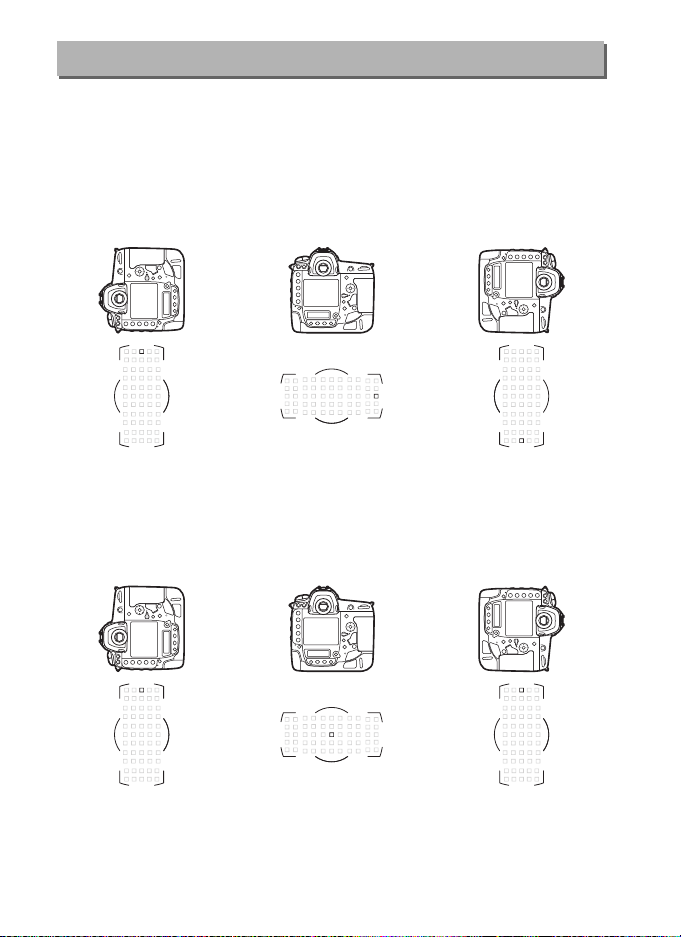
a7: Lagre etter retning
G-knapp ➜ A meny for egendefinerte innstillinger
Velg om separate fokuspunkter kan velges for "bred" (liggende)
orientering, for "høydeformat" (stående) med kameraet rotert 90°
med urviseren og for "høydeformat" med kameraet rotert 90° mot
urviseren.
Velg Av for å bruke samme fokuspunkt og AF-søkefeltfunksjon
uansett kameraets orientering.
Kameraet rotert 90°
mot urviseren
Liggende
(breddeformat)
Kameraet rotert 90°
med urviseren
Velg Fokuspunkt for å aktivere separat valg av fokuspunkt eller
Fokuspunkt og AF-søkefeltfunksjon for å aktivere separat valg av
både fokuspunktet og AF-søkefeltfunksjonen.
Kameraet rotert 90°
mot urviseren
Liggende
(breddeformat)
Kameraet rotert 90°
med urviseren
66

a8: AF-aktivering
G-knapp ➜ A meny for egendefinerte innstillinger
Velg om utløseren kan brukes til å fokusere (Lukker/AF-ON) eller om
fokuset kun kan justeres med AF-ON-knappen eller andre kontroller
som har blitt tilordnet AF-ON-funksjonen (Kun AF-ON).
Når du
markerer Kun AF-ON og trykker på 2, vises alternativet Utløser
utenfor fokus. Velg Aktiver for å la kameraet ta bilder uten
fokusering, eller Deaktiver for å hindre at lukkeren utløses før
kameraet har fokusert med AF-ON-kontrollen. For å ta bilder når
Deaktiver er valgt, bruker du AF-ON-kontrollen til å fokusere mens du
trykker utløseren helt ned for å utløse lukkeren.
Merk at Deaktiver
kun gjelder hvis Fokuser er valgt for egendefinert innstilling a1 (Valg
av AF-C-prioritet) eller a2 (Valg av AF-S-prioritet) og et annet
alternativ enn automatisk valg av AF-søkefelt er valgt som
AF-søkefeltfunksjon.
a9: Begr. valg for AFsøkefeltfunk.
G-knapp ➜ A meny for egendefinerte innstillinger
Velg de AF-søkefeltfunksjoner som kan velges
ved bruk av AF-funksjonsknappen og
underkommandohjulet under
søkerfotografering (live view påvirkes ikke).
Marker ønskede funksjoner og trykk på 2 for å
velge eller velge bort.
Trykk på J for å lagre
endringene når innstillingene er ferdige.
67

a10: Begrensn. for autofokusfunksjon
G-knapp ➜ A meny for egendefinerte innstillinger
Velg hvilke autofokusfunksjoner skal være
tilgjengelige under søkerfotografering.
Hvis
kun én funksjon er valgt, kan
autofokusfunksjonen ikke velges ved bruk av
AF-funksjonsknappen og
hovedkommandohjulet.
a11: Overlapping av fokuspunkt
G-knapp ➜ A meny for egendefinerte innstillinger
Velg om det valgte fokuspunktet skal "overlappe" fra én kant av
søkeren til en annen.
Alternativ Beskrivelse
Valg av fokuspunkt "overlapper" fra
Overlappe
Ikke overlappe
øverst til nederst, nederst til øverst,
høyre til venstre og venstre til høyre,
slik at hvis du for eksempel trykker på
2 når et fokuspunkt i høyre kant av søkervisningen er aktivt
(q), så velges tilsvarende fokuspunkt i venstre kant av
visningen (w).
Fokuspunktvisningen omgis av de ytre fokuspunktene, slik at
hvis du for eksempel trykker på 2 når et fokuspunkt i høyre
kant av søkervisningen er aktivt, så skjer det ingenting.
w
q
68

a12: Alternativer for fokuspunkt
G-knapp ➜ A meny for egendefinerte innstillinger
Velg mellom følgende alternativer for fokuspunktvisning.
Alternativ Beskrivelse
Manuell
fokusering
Fokuspunkt-
lysstyrke
Dynamisk
AF-omr. –
assistanse
Velg På for å vise det aktive fokuspunktet med manuell
fokusering, og velg Av for å kun vise fokuspunktet under valg
av fokuspunkt.
Velg lysstyrken for fokuspunktvisningen i søkeren mellom
Ekstra høy, Høy, Normal og Lav.
Velg På for å vise både valgt fokuspunkt og omkringliggende
fokuspunkter i dynamisk AF-område-modus.
b: Lysmåling/eksponering
b1: Trinnverdi for ISOfølsomhet
Velg trinnene som skal brukes ved justering av ISO-følsomhet.
G-knapp ➜ A meny for egendefinerte innstillinger
Om
mulig opprettholdes gjeldende ISO-følsomhetsinnstilling når
trinnverdien endres.
Hvis gjeldende innstilling for ISO-følsomhet ikke
er tilgjengelig ved den nye trinnverdien, rundes ISO-følsomheten av
til nærmeste tilgjengelige innstilling.
b2: Ev-trinn for ekspon.ktrl.
G-knapp ➜ A meny for egendefinerte innstillinger
Velg trinnene som skal brukes ved justering av lukkertid,
blenderåpning og alternative eksponeringer.
b3: Trinnv. for eksp.-/ blitskomp.
G-knapp ➜ A meny for egendefinerte innstillinger
Velg trinnene som skal brukes når eksponerings- og
blitskompensasjon justeres.
69

b4: Enkel eksp.kompensasjon
G-knapp ➜ A meny for egendefinerte innstillinger
Dette alternativet bestemmer om E-knappen trengs for å angi
eksponeringskompensasjonen. Hvis På (Nullstill automatisk) eller
På er valgt, vil 0 i midten av eksponeringsvisningen blinke selv om
eksponeringskompensasjonen er stilt på ±0.
Alternativ Beskrivelse
Eksponeringskompensasjon stilles inn ved å dreie på ett av
Innstillingen du
På (Nullstill
automatisk)
På
Av
kommandohjulene (se merknad under).
velger med kommandohjulet nullstilles når du slår av
kameraet, eller når tidsbryteren for beredskapsstilling utløper
(innstillinger for eksponeringskompensasjon som er valgt med
E-knappen nullstilles ikke).
Samme som ovenfor, bortsett fra at
eksponeringskompensasjonsverdien du velger med
kommandohjulet ikke nullstilles når du slår av kameraet eller
tidsbryteren for beredskapsstilling utløper.
Eksponeringskompensasjon stilles inn ved å trykke på E-
knappen og dreie hovedkommandohjulet.
A Endre hoved/under
Hjulet som brukes til å stille inn eksponeringskompensasjon når På
(Nullstill automatisk) eller På er valgt for egendefinert innstilling b4 (Enkel
eksp.kompensasjon) avhenger av alternativet som er valgt i egendefinert
innstilling f4 (Tilpass kommandohjulene) > Endre hoved/under (0 96).
Tilpass kommandohjulene > Endre hoved/under
Eksponeringskontroll
P Underkommandohjul Underkommandohjul
S Underkommandohjul Hovedkommandohjul
A Hovedkommandohjul Underkommandohjul
Av På
70
M Ikke tilgjengelig

b5: Matrisemåling
G-knapp ➜ A meny for egendefinerte innstillinger
Velg U Ansiktsgjenkjenning på for å aktivere ansiktsgjenkjenning
når du fotograferer portretter med matrisemåling under
søkerfotografering.
b6: Måleo. for sentr.dom. lysm.
G-knapp ➜ A meny for egendefinerte innstillinger
Velg størrelsen på området som skal gis mest vekt under
sentrumsdominert lysmåling.
Hvis et objektiv uten CPU er montert,
blir feltets størrelse fastsatt på 12 mm.
b7: Fininnstille optimal eksp.
G-knapp ➜ A meny for egendefinerte innstillinger
Bruk dette alternativet til å finjustere
eksponeringsverdien som velges av kameraet.
Eksponeringen kan finjusteres separat for hver
lysmålingsmetode fra +1 til –1 EV i trinn på
1
/6 EV.
D Fininnstille eksponeringen
Eksponeringen kan fininnstilles separat for hver bank for egendefinerte
innstillinger, og påvirkes ikke av nullstilling med to knapper. Merk at ikonet
for eksponeringskompensasjon (E) ikke vises, og den eneste måten å finne
ut hvor mye eksponeringen er endret, er å kontrollere endringsgraden i
finjusteringsmenyen.
71

c: Tidsbrytere/AE-lås
c1: Utløser AE-L
G-knapp ➜ A meny for egendefinerte innstillinger
Velg om eksponeringen skal låses når du trykker ned utløseren.
Alternativ Beskrivelse
På (tr ykk halv veis)
g
På (se riemodus)
h
Av
c2: Tidsbryter for ber.stilling
Eksponeringen låses når du trykker utløseren
halvveis ned.
Eksponeringen låses kun når du trykker utløseren
helt ned.
Eksponeringen låses ikke når du trykker ned
utløseren.
G-knapp ➜ A meny for egendefinerte innstillinger
Velg hvor lenge kameraet skal fortsette å måle eksponeringen når
ingen handlinger utføres.
Lukkertids- og blendervisningene på det
øvre kontrollpanelet og i søkeren slås automatisk av når tidsbryteren
for beredskapsstilling utløper.
Batteriet varer lenger hvis du velger en kortere innstilling for
tidsbryteren for beredskapsstilling.
72

c3: Selvutløser
Forsinkelse
Antall bilder
G-knapp ➜ A meny for egendefinerte innstillinger
Velg tidslengden for lukkerforsinkelse, antall bilder som skal tas og
intervallet mellom bilder i selvutløserfunksjonen.
• Selvutløserforsinkelse: Velg lengden på selvutløserforsinkelsen.
• Antall bilder: Trykk på 1 og 3 for å velge antallet bilder som skal tas
hver gang utløseren trykkes ned.
• Intervall mellom bilder: Velg intervallet mellom bilder når Antall bilder
er mer enn 1.
Forsinkelsen og antall bilder vises på det bakre
kontrollpanelet.
Velg hvor lenge skjermen skal være på når ingen handlinger utføres
under avspilling (Avspilling; standardinnstillingen er 10 s) og
bildevisning (Bildevisning; standardinnstillingen er 4 s), når menyer
(Menyer; standardinnstillingen er 1 minutt) eller informasjon
(Informasjonsdisplay; standardinnstillingen er 10 s) vises, eller under
live view og filmopptak (Live view; standardinnstillingen er
10 minutter).
forsinkelse for skjerm av.
c4: Forsinkelse for skjerm av
Batteriet varer lenger hvis du velger en kortere
G-knapp ➜ A meny for egendefinerte innstillinger
73

d: Opptak/visning
d1: Serieopptakshastighet
G-knapp ➜ A meny for egendefinerte innstillinger
Velg maksimal hastighet for serieopptak med funksjonene CH
(kontinuerlig høy hastighet) og C
Alternativ Beskrivelse
Kontinuerlig
høy hastighet
Kontinuerlig lav
hastighet
Velg en bildefrekvens for C
11 eller 12 b/s eller 14 b/s (hevet speil).
Velg en bildefrekvens for C
mellom 1 og 10 b/s.
d2: Maks. antall bilder i serien
L (kontinuerlig lav hastighet).
H (kontinuerlig høy hastighet) på 10,
L (kontinuerlig lav hastighet)
G-knapp ➜ A meny for egendefinerte innstillinger
Det maksimale antall bilder i én kontinuerlig serie kan stilles inn på
hvilken som helst verdi mellom 1 og 200.
Vær oppmerksom på at
uavhengig av hvilket alternativ som er valgt, er det ingen grense for
hvor mange fotografier du kan ta i en serie når du har valgt en
lukkertid på 4 s eller lengre i kombinasjon med eksponeringskontroll S
eller M.
A Minnebufferen
Bildefrekvensen synker når minnebufferen blir full uansett hvilket alternativ
du velger for egendefinert innstilling d2 (tAA).
74

d3: Begrens valg for
utløserfunksjon
G-knapp ➜ A meny for egendefinerte innstillinger
Velg hvilke alternativer som kan åpnes ved å
trykke på S-knappen og dreie på
hovedkommandohjulet når innstillingshjulet for
utløserfunksjon dreies til S.
og trykk på 2 for å velge eller velge bort.
Marker alternativer
Trykk
på J for å avslutte når innstillingene er ferdige.
d4: Altern. for synkr. utløserfunksjon
G-knapp ➜ A meny for egendefinerte innstillinger
Velg om eksterne kameraenes lukkere skal synkroniseres med
lukkeren på masterkameraet når du bruker en trådløs sender
(ekstrautstyr) eller trådløs fjernkontroll sammen med funksjonen
synkronisert utløser.
d5: Innst. for ekspon.forsinkelse
G-knapp ➜ A meny for egendefinerte innstillinger
I situasjoner hvor den minste kamerabevegelse kan gjøre bildene
uskarpe, kan du velge 1 s, 2 s eller 3 s for å forsinke utløsning av
lukkeren med en, to eller tre sekunder etter at speilet er hevet.
75

d6: Elektr. lukker fremre
lukkergard.
G-knapp ➜ A meny for egendefinerte innstillinger
Velg Aktiver for å aktivere den elektronisk lukkeren på den fremre
lukkergardinen i M
forårsakes av lukkerbevegelsen.
UP-modus, å på denne måten fjerne slør som
En mekanisk lukker benyttes med
andre utløserfunksjoner.
A Den elektroniske lukkeren på fremre lukkergardin
Et objektiv av type G, E eller D anbefales. Velg Deaktiver hvis du ser linjer
eller slør i opptak med andre objektiver.
største ISO-følsomheten som er tilgjengelig med den elektroniske lukkeren
på den fremre lukkergardinen er henholdsvis
Den korteste lukkertiden og den
1
/2000 s og ISO 102400.
d7: Filnummersekvens
G-knapp ➜ A meny for egendefinerte innstillinger
Når du tar et fotografi, navngir kameraet filen ved å legge 1 til det sist
brukte filnummeret. Dette alternativet bestemmer om
filnummereringen skal fortsette fra sist brukte nummer når du
oppretter en ny mappe, formaterer minnekortet eller setter inn et nytt
minnekort i kameraet.
Alternativ Beskrivelse
Når du oppretter en ny mappe, formaterer minnekortet eller
setter inn et nytt minnekort i kameraet, fortsetter
filnummereringen fra det høyeste nummeret av det som sist er
På
brukt eller høyeste filnummer i gjeldende mappe. Hvis du tar et
fotografi når gjeldende mappe inneholder et fotografi med
nummeret 9999, opprettes det automatisk en ny mappe, og
filnummereringen starter på nytt fra 0001.
76

Alternativ Beskrivelse
Filnummereringen nullstilles til 0001 når du oppretter en ny
mappe, formaterer minnekortet eller setter inn et nytt
Av
minnekort i kameraet. Merk at en ny mappe opprettes
automatisk hvis du tar et fotografi når gjeldende mappe
inneholder 999 fotografier.
Samme som for På, bortsett fra at det neste fotografiet som tas
Nullstill
tilordnes et filnummer ved at 1 legges til det største
filnummeret i gjeldende mappe. Filnummeret nullstilles til
0001 hvis mappen er tom.
D Filnummersekvens
Hvis gjeldende mappe er nummer 999 og inneholder enten 999 bilder eller
et bilde med nummer 9999, vil utløseren deaktiveres og ingen flere bilder
kan tas (i tillegg kan filminnspilling bli deaktivert hvis gjeldende mappe er
nummer 999 og den neste filen ville vært den 992. eller nummer 9992 eller
høyere). Fordi opprettelsen av en automatisk mappe er deaktivert når
mappenummeret når 999, kan innspillingen i filmmodusen bli avsluttet hvis
Live bildefanger blir tilordnet utløseren med egendefinert innstilling g1
(Egendefinert kontrolltilordning) og gjeldede mappe er nummer 999 og
inneholder 942 eller flere filer eller en fil med filnummer 9942 eller høyere.
Velg Nullstill for egendefinert innstilling d7 (Filnummersekvens) og
formater enten det gjeldende minnekortet eller sett inn et nytt minnekort.
d8: Rutenett i søkeren
G-knapp ➜ A meny for egendefinerte innstillinger
Velg På for å vise et rutenett i søkeren som referanse når du
komponerer fotografier.
77

d9: LCD-lys
I-knapp
BKT-knapp
Peker for innstillingshjulet
for utløserfunksjon
O (Q)
-knapp
K
-knapp
G
-knapp
L (
Z/Q)-knapp
X
-knapp
W (M)
-knapp
J-knapp
Fn3-knapp
S
-knapp
T
-knapp
a
-knapp
R
-knapp
U
-knapp
Y-knapp
G-knapp ➜ A meny for egendefinerte innstillinger
Hvis Av er valgt, tennes bakgrunnsbelysningen i kontrollpanelet
(lamper) og knappene bare når strømbryteren dreies mot D.
Bakgrunnsbelysningen er på så lenge tidsbryteren for
beredskapsstilling er aktiv hvis du velger På.
Uavhengig av hvilket
alternativ du har valgt, slås bakgrunnsbelysningen av når du trykker
på utløseren. Dersom På er valgt, slås belysningen på igjen når du
slipper utløseren.
Velg Av for å øke batteriets levetid.
A Bakgrunnsbelysning for knapper
78

e: Alternativ eksp./blits
e1: Blitssynk. lukkertid
G-knapp ➜ A meny for egendefinerte innstillinger
Dette alternativet styrer den korteste blitssynkroniserte lukkertiden.
Alternativ Beskrivelse
Automatisk FP-høyhastighetssynkronisering brukes når en
kompatibel blits kobles til.
lukkertiden til
1/250 s
(Automatisk
FP)
1/250 s–1/60 s Korteste blitssynkroniserte lukkertid satt til valgt verdi.
med eksponeringskontroll P eller A, aktiveres automatisk FPhøyhastighetssynkronisering hvis den faktiske lukkertiden er
kortere enn
høyhastighetssynkronisering, kan en lukkertid så kort som
1
/8000 s velges av kameraet (eksponeringskontroll P og A) eller
brukeren (eksponeringskontroll S og M).
1
/250 s. Når kameraet viser en lukkertid på 1/250 s
1
/250 s. Hvis blitsen støtter automatisk FP-
Hvis du bruker andre blitser, settes
A Låse lukkertiden ved grensen for korteste blitssynkroniserte
lukkertid
Hvis du vil låse lukkertiden ved lukkertidsgrensen for synkronisering når
lukkerprioritert automatikk eller manuell eksponering brukes, velger du den
neste lukkertiden etter den lengst mulige lukkertiden (30 s eller %). X
(blitssynkroniseringsindikator) vises i søkeren og på det øvre
kontrollpanelet.
A Automatisk FP-høyhastighetssynkronisering
Automatisk FP-høyhastighetssynkronisering gjør det mulig å bruke blitsen
på den korteste lukkertiden som støttes av kameraet, noe som muliggjør
valg av største blenderåpning for å redusere dybdeskarpheten selv om
motivet er i motlys i sterkt sollys.
informasjonsvisningen når automatisk FP-høyhastighetssynkronisering er
aktiv.
"FP" vises ved blitsfunksjonsindikatoren i
79

e2: Lukkertid for blits
G-knapp ➜ A meny for egendefinerte innstillinger
Dette alternativet bestemmer den lengste tilgjengelige lukkertiden
når du bruker synkronisering på fremre eller bakre lukkergardin, eller
reduksjon av rød øyerefleks i kombinasjon med programautomatikk
eller blenderprioritert automatikk (uavhengig av den valgte
innstillingen, kan lukkertiden være så lang som 30 s med
lukkerprioritert automatikk og manuell eksponering, eller ved
blitsinnstillinger med synkronisering på lang lukkertid, synkronisering
på lang lukkertid på bakre lukkergardin, eller reduksjon av rød
øyerefleks med synkronisering på lang lukkertid).
e3: Eksponeringskomp. for blits
G-knapp ➜ A meny for egendefinerte innstillinger
Velg hvordan kameraet skal justere blitsens blinkstyrke når
eksponeringskompensasjon brukes.
Alternativ Beskrivelse
Både blinkstyrke og eksponeringskompensasjon
Hele bildefeltet
YE
Bare
E
bakgrunnen
e4: Auto. M ISOfølsomhetsktrl.
justeres for å modifisere eksponeringen over hele
bildefeltet.
Eksponeringskompensasjon gjelder kun for
bakgrunnen.
G-knapp ➜ A meny for egendefinerte innstillinger
Velg referansen som skal brukes til å stille eksponeringen når en blits
brukes med automatisk ISO-følsomhetskontroll.
Alternativ Beskrivelse
Kameraet tar hensyn til både motivets og
bakgrunnens belysning når det justerer ISOfølsomheten.
ISO-følsomheten justeres kun for å sikre at
hovedmotivet blir riktig eksponert.
e
f
Motiv og
bakgrunn
Bare motiv
80

e5: Innstillingslys
G-knapp ➜ A meny for egendefinerte innstillinger
Hvis På er valgt når kameraet brukes med en blits (ekstrautstyr) som
støtter Nikons Creative Lighting System, avfyres et innstillingslys når
du trykker på kameraets Pv-knapp.
Innstillingslys sendes ikke ut når
Av er valgt.
e6: Auto alt. eksponeringer (M)
G-knapp ➜ A meny for egendefinerte innstillinger
Dette alternativet bestemmer hvilke innstillinger som påvirkes når AE
og blits eller Bare AE velges for alternativet Auto. altern. eksp.
innstilt i fotograferingsmenyen når manuell eksponering brukes.
Alternativ Beskrivelse
F
G
H
I
Blits/lukkertid
Blits/lukkertid/
blenderåpning
Blits/
blenderåpning
Bare blits
Kameraet varierer lukkertiden (Bare AE) eller
lukkertid og blitsens blinkstyrke (AE og blits).
Kameraet varierer lukkertiden og blenderåpningen
(Bare AE) eller lukkertid, blenderåpning og blitsens
blinkstyrke (AE og blits).
Kameraet varierer blenderåpningen (Bare AE) eller
blenderåpning og blitsens blinkstyrke (AE og blits).
Kameraet varierer kun blitsens blinkstyrke (AE og
blits).
Alternative blitseksponeringer utføres kun med
blitsstyringsfunksjonene i-TTL og qA (blenderstyrt blitsautomatikk).
Hvis en annen innstilling enn Bare blits velges, og blitsen ikke brukes,
låses ISO-følsomheten på verdien for det første bildet når automatisk
ISO-følsomhetskontroll er på (0 42).
81

e7: Rekkef. for alter. eksp.
G-knapp ➜ A meny for egendefinerte innstillinger
Ved standardinnstillingen MTR > under > over (H), utføres
eksponering, blitsavfyring og alternativ hvitbalanse i følgende
rekkefølge: det uendrede bildet tas først, etterfulgt av bildet med
lavest verdi og bildet med høyest verdi. Hvis Under > MTR > over
(I) velges, vil opptaket fortsette i rekkefølgen fra den laveste til den
høyeste verdien.
Denne innstillingen har ingen virkning på alternativ
eksponering med ADL.
82

f: Kontroller
0 Pv-knapp
V AF-ON-knapp
z Fn3-knapp
s Fn-knapp for vertikalt opptak
x Fn2-knapp
v Fn1-knapp
8 Midten av undervelgeren
l AF-ON-knapp for vertikalt opptak
f1: Egendefinert kontrolltilordning
Velg funksjonene som skal utføres av kamerakontrollene, enten alene
eller når de brukes i kombinasjon med kommandohjulene.
G-knapp ➜ A meny for egendefinerte innstillinger
❚❚ Try kk
Velg hvilke funksjoner som skal utføres av de følgende kontrollene,
marker ønsket alternativ og trykk på midten av multivelgeren:
A "Trykk" og "Trykk + kommandohjul"
For noen kontroller kan noen funksjoner ikke tilordnes samtidig til både
"trykk" og "trykk + kommandohjul".
"trykk" når den allerede har blitt tilordnet til "trykk + kommandohjul", blir
"trykk + kommandohjul" satt til Ingen. Hvis du tilordner en slik funksjon til
"trykk + kommandohjul" når den allerede har blitt tilordnet til "trykk", blir
"trykk" satt til Ingen.
Dersom du tilordner en slik funksjon til
83

* Fokusfunksjonsknappene på
S Fokusfunksjonsknapper på objektiv
*
Fokusfunksjonsknap
per på objektiv
objektivet kan kun brukes til den
tildelte funksjonen når AF-L er valgt
med fokusfunksjonsvelgeren.
Følgende funksjoner kan tilordnes til disse kontrollene:
84
Alternativ
Forvalg av fokuspunkt ✔✔✔✔——✔ — ✔
A
AF-søkefeltfunksjon ✔✔✔——✔✔✔✔
K
AF søkefeltfunksjon + AF-ON ✔✔✔——✔✔✔✔
q
Forhåndsvisning ✔✔✔✔——✔ ——
q
FV-lås ✔✔✔✔——✔ ——
r
AE/AF-lås ✔✔✔——✔✔✔✔
B
Bare AE-lås ✔✔✔——✔✔✔✔
C
AE-lås (Nullst. ved utl. lukker) ✔✔✔✔— ✔✔✔—
D
AE-lås (holde) ✔✔✔✔— ✔✔✔—
E
Bare AF-lås ✔✔✔——✔✔✔✔
F
AF-ON ✔✔✔——✔✔✔✔
A
IDeaktiver/aktiver ✔✔✔———✔ — ✔
h
Alt. innst. for serie ✔✔✔———✔ ——
1
+ NEF (RAW) ✔✔✔✔——✔ ——
4
Matrisemåling ✔✔✔✔——✔ ——
L
0 v x s z V 8 l S

Alternativ
Sentrumsdominert lysmåling ✔✔✔✔——✔ ——
M
Punktmåling ✔✔✔✔——✔ ——
N
Høylysvektet lysmåling ✔✔✔✔——✔ ——
t
Rutenett i søkeren ✔✔✔✔——✔ ——
b
Kunstig horisont i søkeren ✔✔✔✔——✔ ——
!
14 b/s kontinuerlig (Mup) ✔✔✔———✔ — ✔
u
Valg av synkronisert utløser ✔✔✔———✔ — ✔
c
MIN MENY ✔✔✔✔——✔ ——
%
Toppelementet i MIN MENY ✔✔✔✔——✔ ——
3
Koble til nettverk ✔✔✔— ✔ ————
UT
Avspilling ✔✔✔✔——✔ ——
K
Talebeskjed ————✔ ————
b
Rangering ————✔ ————
c
Velg midtre fokuspunkt —————— ✔ ——
J
Samme som AF-ON-knappen ——————— ✔ —
G
Ingen ✔✔✔✔✔✔✔✔—
0 v x s z V 8 l S
Følgende alternativer finnes:
Alternativ Beskrivelse
Et forhåndsinnstilt fokuspunkt velges når du trykker på
For å velge punktet, velger du det og
Slipp knappen for
A
Forvalg av
fokuspunkt
kontrollen.
trykker på kontrollen mens du trykker på
AF-funksjonsknappen til fokuspunktet blinker.
Separate fokuspunkter kan velges for "bred" (liggende)
retning og for hver av de to "høydeformatene"
(stående) hvis Fokuspunkt eller Fokuspunkt og
AF-søkefeltfunksjon er valgt for egendefinert
innstilling a7 (Lagre etter retning, 0 66).
alternativet er tilordnet fokusfunksjonsknappene på
objektivet, kan du velge det forhåndsinnstilte
fokuspunktet ved å trykke og holde nede en
fokusfunksjonsknapp på objektivet.
å gjenopprette det opprinnelige valget av fokuspunkt.
Hvis dette
85

Alternativ Beskrivelse
Marker dette alternativet og trykk på 2 for å velge en
AF-søkefelt-
K
funksjon
AF søkefeltfunksjon +
q
AF-ON
Forhåndsvis-
q
ning
FV-lås
r
AE/AF-lås
B
Bare AE-lås Eksponeringen er låst mens kontrollen holdes nede.
C
AE-lås (Nullst.
D
ved utl. lukker)
AE-lås (holde)
E
Bare AF-lås Fokus er låst mens kontrollen holdes nede.
F
AF-ON Autofokus starter når du trykker på kontrollen.
A
IDeaktiver/
h
aktiver
AF-søkefeltfunksjon (unntatt 3D følgefokus).
valgte funksjonen aktiveres så lenge du trykker på
kontrollen; når du slipper knappen, går kameraet
tilbake til den opprinnelige AF-søkefeltfunksjon.
Samme som for AF-søkefeltfunksjon ovenfor, bortsett
fra at autofokus starter i tillegg når du trykker på
kontrollen.
Under søkerfotografering kan du forhåndsvise
dybdeskarpheten mens du trykker på kontrollen.
Under live view-fotografering kan du trykke på
kontrollen én gang for å åpne objektivet til største
blenderåpning, noe som gjør det enklere å kontrollere
fokus; blenderåpningen går tilbake til sin opprinnelige
verdi når du trykker på knappen igjen.
Trykk på kontrollen for å låse blinkstyrken til blitser
(ekstrautstyr). Trykk igjen for å avbryte FV-låsen.
Fokus og eksponering er låst så lenge kontrollen
holdes nede.
Eksponeringen låses når du trykker på kontrollen, og
forblir låst til du trykker på knappen igjen, lukkeren
utløses eller til tiden for tidsbryteren for
beredskapsstilling går ut.
Eksponeringen låses når du trykker på kontrollen, og
forblir låst til du trykker på knappen igjen eller til
tidsbryteren for beredskapsstilling går ut.
Hvis blitsen for øyeblikket er av, velges synkronisering
på fremre lukkergardin så lenge du trykker på
kontrollen.
stedet deaktiveres når du trykker på kontrollen.
Hvis blitsen allerede er aktivert, vil den i
Den
86

Alternativ Beskrivelse
Hvis du trykker på kontrollen mens alternative
eksponeringer, alternative blitseksponeringer eller
alternativ eksponering med ADL er aktiv for enkeltbilde
eller med utløserfunksjonen lyddempet lukker, tas alle
Alt. innst. for
1
serie
+ NEF (RAW)
4
Matrisemåling
L
Sentrumsdomi-
M
nert lysmåling
Punktmåling Punktmåling er aktiv så lenge du trykker på kontrollen.
N
Høylysvektet
t
lysmåling
Rutenett i
b
søkeren
Kunstig
horisont i
!
søkeren
bilder i gjeldende alternativprogram hver gang du
trykker ned utløseren. Hvis alternativ hvitbalanse er
aktiv, eller serieopptak (innstilling C
lyddempet kontinuerlig) er valgt, gjentar kameraet
serien med alternative innstillinger så lenge du holder
utløseren nede.
Hvis et JPEG-alternativ er valgt for bildekvalitet, vises
"RAW" på det bakre kontrollpanelet og en NEF (RAW)kopi lagres med det neste bildet som tas etter at du
trykker på kontrollen (den opprinnelige bildekvaliteten
vil gjenopprettes når du slipper utløseren).
kopier tas med innstillingene som for øyeblikket er
valgt for NEF (RAW)-opptak og Bildestørrelse > NEF
(RAW) i fotograferingsmenyen (0 41, 40).
avslutte uten å lagre en NEF (RAW)-kopi, trykker du på
kontrollen igjen.
Matrisemåling er aktiv så lenge du trykker på
kontrollen.
Sentrumsdominert lysmåling er aktiv så lenge du
trykker på kontrollen.
Høylysvektet lysmåling er aktiv så lenge du trykker på
kontrollen.
Trykk på kontrollen for å slå visningen av rutenettet for
komposisjon i søkeren på eller av.
Trykk på kontrollen for å vise en kunstig horisont i
søkeren (0 89).
H eller CL, eller
NEF (RAW)-
For å
87

Alternativ Beskrivelse
For å ta fotografier ved cirka 14 b/s med speilet hevet i
utløserfunksjonen kontinuerlig lav hastighet eller
14 b/s
kontinuerlig
u
(Mup)
Valg av
synkronisert
c
utløser
MIN MENY "MIN MENY" vises når du trykker på kontrollen.
%
Toppelementet
3
i MIN MENY
Koble til
UT
nettverk
Avspilling
K
Talebeskjed Bruk kontrollen for talebeskjedhandlinger.
b
Rangering
c
kontinuerlig høy hastighet, holder du kontrollen inne
samtidig som du trykker utløseren helt ned. Fokus og
eksponering forblir låst på verdiene for det første bildet
i hver serie. Dette alternativet har ingen virkning i live
view-fotografering dersom På er valgt under Lydløs
live view-fotografering.
Når en trådløs sender eller trådløs fjernkontroll
(ekstrautstyr) kobles til, kan kontrollen brukes til å bytte
mellom ekstern utløser og hovedutløser eller
synkronisert utløser. Hvilke alternativer som er
tilgjengelige avhenger av hvilken innstilling du har
valgt under egendefinert innstilling d4 (Altern. for
synkr. utløserfunksjon):
• Dersom Synkr. er valgt, kan du velge mellom Bare
hovedutløser (hold kontrollen inne for kun å ta
bilder med masterkameraet) og Bare ekstern
utløser (hold kontrollen inne for kun å ta bilder med
de eksterne kameraene).
• Dersom Ingen synkr. er valgt, kan du velge mellom
Synkronisert utløser (hold kontrollen inne for å
synkronisere utløserne på masterkameraet og de
eksterne kameraene) og Bare ekstern utløser (hold
kontrollen inne for kun å ta bilder med de eksterne
kameraene).
Trykk på kontrollen for å hoppe til det øverste
elementet i "MIN MENY." Velg dette alternativet for
hurtig tilgang til et hyppig brukt menyelement.
Hvis kameraet tidligere har vært koblet til et nettverk,
vises en dialogboks for valg av nettverk når du trykker
på kontrollen; ellers vises alternativet Nettverk i
oppsettsmenyen når du trykker på kontrollen.
Kontrollen utfører samme funksjon som K-knappen.
Velg denne innstillingen når du bruker teleobjektiv,
eller i andre situasjoner der det er vanskelig å bruke
K-knappen med venstre hånd.
For å rangere gjeldende bilde under avspilling, holder
du kontrollen inne og trykker på 4 eller 2.
88

Alternativ Beskrivelse
Velg midtre
J
fokuspunkt
Samme som
G
AF-ON-knappen
Ingen Ingenting skjer hvis du trykker på kontrollen.
Trykk på kontrollen for å velge midtre fokuspunkt.
Kontrollen har samme funksjon som den du valgte for
AF-ON-knappen.
A Kunstig horisont
Indikatorene for vipping og helling vises i søkeren når du trykker på en
kontroll som har blitt tilordnet funksjonen Kunstig horisont i søkeren.
Trykk på kontrollen igjen for å fjerne indikatorene fra visningen.
Helling
Kameraet heller mot høyre Kameraet i vater Kameraet heller mot venstre
Vipping
Kameraet vippet forover Kameraet i vater Kameraet vippet bakover
Indikatorene for vipping og helling er omvendt når kameraet dreies for å ta
bilder i "høydeformat" (stående).
nøyaktig når kameraet vippes forover eller bakover i skarp vinkel.
Vippingsgraden vises ikke hvis kameraet er ute av stand til å måle vinkelen.
Merk at visningen kanskje ikke er helt
89

❚❚ Trykk + kommando hjul
1 Pv-knapp + y
t Fn-knapp for vertikalt opptak + y
y Fn2-knapp + y
w Fn1-knapp + y
n BKT-knapp + y
Q Filmopptaksknapp + y
*
9 Midten av undervelgeren + y
For å velge funksjonene som skal innehas av de følgende kontrollene i
kombinasjon med kommandohjulene, markerer du ønsket alternativ
og trykker på midten av multivelgeren:
* Velg funksjonen som skal utføres av filmopptaksknappen i kombinasjon
med kommandohjulet når du dreier live-view-velgeren til C.
Følgende funksjoner kan tilordnes til disse kontrollene:
90
Alternativ
Velg bildefelt ✔✔✔✔✔— ✔
J
Lukkertids- og blenderlås ✔✔✔✔✔— ✔
$
1 trinn lukkert./blenderåpn. ✔✔✔✔———
v
Velg nr. for objektiv uten CPU ✔✔✔✔✔——
w
Aktiv D-Lighting ✔✔✔✔———
y
Innst. for ekspon.forsinkelse ✔✔✔✔———
z
Bank med opptaksmeny for bilde ✔✔✔✔✔— ✔
n
ISO-følsomhet ———✔ ———
9
Eksponeringskontroll ——— ✔ ——✔
v
Eksponeringskompensasjon ———✔ ———
E
1 w y t 9 n Q

Alternativ
Lysmåling ——— ✔ ———
w
Auto. alternative ekspon. ————— ✔ —
t
Multieksponering —————✔ —
$
HDR (High Dynamic Range) —————✔ —
2
Ingen ✔✔✔✔✔✔✔
1 w y t 9 n Q
Følgende alternativer finnes:
Alternativ Beskrivelse
Trykk på kontrollen og drei et
kommandohjul for å velge
fra forhåndsvalgte
En
J
$
v
w
y
Velg bildefelt
Lukkertids- og
blenderlås
1 trinn lukkert./
blenderåpn.
Velg nr. for
objektiv uten
CPU
Aktiv
D-Lighting
bildeområder (0 38).
liste over bildefelt vises hvis
du velger Velg bildefelt;
marker alternativer og trykk
på 2 for å velge eller velge bort, og trykk deretter på
J.
Trykk på kontrollen og drei hovedkommandohjulet for
å låse lukkertiden når du bruker eksponeringskontroll S
og M; trykk på knappen og drei underkommandohjulet
for å låse blenderåpningen når du bruker
eksponeringskontroll A og M.
Hvis du trykker på kontrollen mens du dreier på
kommandohjulene, endres lukkertid
(eksponeringskontrollene S og M) og blenderåpning
(eksponeringskontrollene A og M) i trinn på 1 EV,
uansett hvilket alternativ som er valgt for egendefinert
innstilling b2 (Ev-trinn for ekspon.ktrl., 0 69).
Trykk på kontrollen og drei på et kommandohjul for å
velge et objektivnummer du har angitt med
alternativet Info om objektiv uten CPU (0 111).
Trykk på kontrollen og drei på kommandohjulene for å
justere Aktiv D-Lighting (0 45).
91

Alternativ Beskrivelse
z
n
9
v
E
w
t
$
2
Innst. for
ekspon.forsinkelse
Bank med
opptaksmeny
for bilde
ISO-følsomhet
Eksponeringskontroll
Eksponeringskompensasjon
Lysmål ing
Auto.
alternative
ekspon.
Multieksponering
HDR (High
Dynamic
Range)
Ingen
Trykk på kontrollen og drei på et kommandohjul for å
velge en innstilling for eksponeringsforsinkelse (0 75).
Trykk på kontrollen og drei på et kommandohjul for å
velge en bank med opptaksmeny for bilde (0 28).
Trykk på kontrollen og drei på hovedkommandohjulet
for å velge en ISO-følsomhet (0 42) eller drei på
underkommandohjulet for å justere innstillingene for
automatisk ISO-følsomhetskontroll.
Trykk på kontrollen og drei på et kommandohjul for å
velge en eksponeringskontroll.
Trykk på kontrollen og drei på hovedkommandohjulet
for å velge eksponeringskompensasjon.
Trykk på kontrollen og drei på hovedkommandohjulet
for å velge lysmålingsmetode.
Trykk på kontrollen og drei på hovedkommandohjulet
for å velge antall bilder som skal tas for den alternative
sekvensen, og drei på underkommandohjulet for å
velge trinnstørrelsen i den alternative sekvensen
(0 48).
Trykk på kontrollen og drei på hovedkommandohjulet
for å velge modus, og drei på underkommandohjulet
for å stille inn antall bilder (0 49).
Trykk på kontrollen og drei på hovedkommandohjulet
for å velge modus, og drei på underkommandohjulet
for å velge eksponeringsdifferansen (0 50).
Ingenting skjer når du dreier på kommandohjulene
mens du trykker på knappen.
A BKT-knappen
Dersom høyt dynamikkområde eller multieksponering er aktiv når en annen
funksjon tilordnes BKT-knappen, kan ikke BKT-knappen brukes i kombinasjon
med et kommandohjul før fotograferingen med høyt dynamikkområde eller
multieksponering avsluttes.
92

❚❚ "Undervelger" og "Multivelger for vertikalt opptak"
m Multivelger for vertikalt opptak
7 Undervelger
For å velge funksjonene som skal tilordnes undervelgeren og
multivelgeren for vertikalt opptak, markerer du et alternativ og
trykker på midten av multivelgeren.
Alternativ Beskrivelse
Knappene 1, 3, 4 og 2 på den valgte kontrollen
utfører de samme funksjonene som de tilsvarende
knappene på multivelgeren. For undervelgeren kan du
trykke på 2 og velge Avspillingszoom for å
bestemme undervelgerens funksjon ved bruk av
avspillingszoom: når du ruller gjennom fotografier
Y
x
Samme som
multivelger
Valg av
fokuspunkt
(Rull) eller når du viser andre fotografier med samme
forstørrelse (Vis neste/forrige bilde). For
multivelgeren for vertikalt opptak, kan du trykke på 2
og velge Opptaksinfo/avspilling for å velge om man
kan trykke kontrollen mot venstre eller høyre for å vise
opptaksinformasjonen, og oppover eller nedover for å
vise flere bilder (Info C/Avspilling D) eller omvendt
(Info D/Avspilling C).
Bruk kontrollen til å velge fokuspunktet. Når det gjelder
multivelgeren for vertikalt opptak, har velgerens
midtre knapp samme funksjon som den som er valgt
under Undervelger – midten + y (0 90).
93

f2: Midtre multivelgerknapp
G-knapp ➜ A meny for egendefinerte innstillinger
Dette alternativet bestemmer den midtre
multivelgerknappens funksjon under
søkerfotografering, avspilling og live view
(uavhengig av det valgte alternativet vil
avspilling av en film alltid starte når du trykker
på den midtre multivelgerknappen når en film
vises på full skjerm).
❚❚ Opptaksinnstilling
Alternativ Funksjon tilordne t midtre multivelgerknapp
Velg midtre fokuspunkt Velg det midtre fokuspunktet.
J
Et forhåndsinnstilt fokuspunkt velges når du
trykker på midten av multivelgeren.
velge punktet, velger du det og trykker på
midten av multivelgeren mens du trykker på
AF-funksjonsknappen til fokuspunktet
Separate fokuspunkter kan velges
Forvalg av fokuspunkt
A
Ingen
blinker.
for "bred" (liggende) retning og for hver av
de to "høydeformatene" (stående) hvis
Fokus punkt eller Fokuspunkt og
AF-søkefeltfunksjon er valgt for
egendefinert innstilling a7 (Lagre etter
retning, 0 66).
Ingenting skjer når du trykker på midten av
multivelgeren under søkerfotografering.
For å
94

❚❚ Avspi lling
Alternativ Funksjon tilordnet midtre multivelgerknapp
Miniatyrbilder på/
n
av
Vis histogrammer
o
Zoom på/av
p
Velg spor og
u
mappe
Veksle mellom fullskjerm- og miniatyrbildeavspilling.
Et histogram vises både under fullskjerms- og
miniatyravspilling mens du trykker på den midtre
multivelgerknappen.
Veksle mellom fullskjerms- eller miniatyrbildeavspilling
og avspillingszoom. Velg en verdi for den innledende
zoominnstillingen mellom Liten forstørrelse (50 %),
1 : 1 (100 %) og Stor forstørrelse (200 %).
Zoomvisningen sentreres på det aktive fokuspunktet.
Vis dialogboksen for valg av spor og mappe.
❚❚ Live view
Alternativ Funksjon tilordnet midtre multivelgerknapp
J
p
Velg midtre
fokuspunkt
Zoom på/av
Ingen
Dette alternativet velger det midtre fokuspunktet når
du trykker på midten av multivelgeren i live view.
Trykk på midten av multivelgeren for å veksle mellom
zoom på og av. Velg en verdi for den innledende
zoominnstillingen mellom Liten forstørrelse (50 %),
1 : 1 (100 %) og Stor forstørrelse (200 %).
Zoomvisningen sentreres på det aktive fokuspunktet.
Ingenting skjer når du trykker på midten av
multivelgeren i live view.
f3: Lukkertids- og blenderlås
G-knapp ➜ A meny for egendefinerte innstillinger
Hvis du velger På for Lukkertidslås, låses lukkertiden på verdien som
for øyeblikket er valgt med eksponeringskontroll S eller M.
Hvis du
velger På for Blenderlås, låses blenderåpningen på verdien som for
øyeblikket er valgt med eksponeringskontroll A eller M.
Lukkertids- og
blenderlås er ikke tilgjengelig med eksponeringskontroll P.
95

f4: Tilpass kommandohjulene
G-knapp ➜ A meny for egendefinerte innstillinger
Dette alternativet bestemmer hoved- og underkommandohjulenes
funksjoner.
Alternativ Beskrivelse
Snu rotasjonsretningen for
kommandohjulene når de brukes til å
Omvendt
rotering
Endre hoved/
under
Eksponeringskompensasjon
justere
Lukkertid/blenderåpning
og/eller
Marker alternativer og trykk på
å velge eller velge bort, trykk deretter
J
. Denne innstillingen gjelder
på
også for kommandohjulene for vertikalt opptak.
Eksponeringsinnstilling: Hvis Av er
valgt, bestemmer
hovedkommandohjulet lukkertiden,
mens underkommandohjulet
bestemmer blenderåpningen. Hvis
På er valgt, bestemmer
hovedkommandohjulet
blenderåpningen, mens underkommandohjulet bestemmer
lukkertiden. Hvis du velger På (innstilling A), brukes
hovedkommandohjulet kun til å stille inn blenderåpningen
når eksponeringskontroll A er valgt.
Autofokusinnstilling: Hvis På er valgt, kan autofokusfunksjon
velges ved at du holder AF-funksjonsknappen nede og dreier
på underkommandohjulet, mens AF-søkefeltfunksjonen kan
velges ved å holde AF-funksjonsknappen nede og dreie på
hovedkommandohjulet.
Disse innstillingene gjelder også kommandohjulene for
vertikalt opptak.
.
2
for
96

Alternativ Beskrivelse
Hvis Underkommandohjul er valgt, kan blenderåpningen
kun justeres med underkommandohjulet (eller med
hovedkommandohjulet hvis På er valgt for Endre hoved/
under > Eksponeringsinnstilling). Hvis Blenderring er
Blenderinnstil-
ling
Menyer og
avspilling
Underkomm.hjul –
bildehastig.
valgt, kan blenderåpningen kun justeres med objektivets
blenderring, og kameraets blenderåpningsvisning vil vise
blenderåpningen i trinn på 1 EV (for objektiver av G- og Etype velges blenderåpningen fremdeles med
underkommandohjulet). Merk at blenderringen må brukes
til å justere blenderåpningen når et objektiv uten CPU er
påmontert, uansett hvilken innstilling som er valgt.
Hvis Av er valgt, brukes multivelgeren til å velge bildet som
skal vises under avspilling på full skjerm, markere
miniatyrbilder og navigere i menyer. Hvis På eller På (ikke
bildevisning) velges, kan hovedkommandohjulet brukes til
å velge bildet som vises under avspilling på full skjerm, flytte
markøren til venstre eller høyre under miniatyravspilling og
flytte menyens markeringssøyle opp eller ned.
Underkommandohjulet brukes i avspilling på full skjerm for å
hoppe forover eller bakover i henhold til alternativet som er
valgt i Underkomm.hjul – bildehastig. og i
miniatyravspilling for å bla en side opp eller ned.
dreier underkommandohjulet til høyre mens menyer vises,
vises undermenyen for det valgte alternativet. Dreier du
underkommandohjulet til venstre, vises den forutgående
menyen. Trykk på 2, på midten av multivelgeren eller på J
for å gjøre et valg.
forhindre at kommandohjulene brukes for avspilling under
bildevisning.
Når På eller På (ikke bildevisning) er valgt for Menyer og
avspilling, kan du dreie på underkommandohjulet under
avspilling på full skjerm for å velge en mappe eller for å
hoppe forover eller bakover 10 eller 50 bildefelt om gangen,
eller for å hoppe til neste eller forrige beskyttede bilde,
fotografi eller film.
Velg På (ikke bildevisning) for å
Når du
97

f5: Multivelger
G-knapp ➜ A meny for egendefinerte innstillinger
Hvis Start tidsbr. for ber.stilling på nytt velges, aktiveres lysmålerne
og tidsbryteren for beredskapsstilling starter hvis du bruker
multivelgeren når tiden for tidsbryteren for beredskapsstilling går ut.
Hvis Gjør ingenting velges, vil ikke tidsbryteren starte når du trykker
på multivelgeren.
f6: Slipp knappen og bruk hjul
G-knapp ➜ A meny for egendefinerte innstillinger
Hvis du velger Ja kan justeringer som vanligvis må gjøres ved å holde
inne en av knappene E, S (Q), I, BKT, Y, W (M), S, T, U
eller AF-søkefeltsfunksjonsknappen og dreie på et kommandohjul,
i stedet utføres ved å dreie på hovedkommandohjulet etter at du har
sluppet knappen.
Dette gjelder også kontroller som har blitt tilordnet
funksjonen Aktiv D-Lighting med kommandoen "trykk +
kommandohjul" under egendefinert innstilling f1 (Egendefinert
kontrolltilordning, 0 90). Innstillingen avsluttes når du trykker på en
av de berørte knappene igjen eller trykker utløseren halvveis ned,
eller når tidsbryteren for beredskapsstilling går ut.
f7: Omvendte indikatorer
G-knapp ➜ A meny for egendefinerte innstillinger
Hvis (W) er valgt, vises eksponeringsindikatorene på
det øvre kontrollpanelet og i informasjonsvisningen med negative verdier
til venstre og positive verdier til høyre. Velg (
vise positive verdier til venstre og negative verdier til høyre.
f8: Altern. for live viewknapp
G-knapp ➜ A meny for egendefinerte innstillinger
Velg Deaktiver for å deaktivere a-knappen og forhindre at live view
starter ved et uhell.
Hvis Aktiver (tidsbr. for bered.still. aktiv) er
valgt, kan a-knappen kun brukes til å starte live view når tidsbryteren
for beredskapsstilling er aktiv.
98
V
) for å

f9: D-bryter
0 Pv-knapp
G Utløser
8 Midten av undervelgeren
z Fn3-knapp
x Fn2-knapp
v Fn1-knapp
Velg om kun kontrollpanelet og belysningen i knappene eller også
informasjonsvisningen skal slås på når du dreier strømbryteren til D.
G-knapp ➜ A meny for egendefinerte innstillinger
g: Film
g1: Egendefinert kontrolltilordning
Velg funksjonene som skal tilordnes kamerakontrollene, enten alene
eller i kombinasjon med kommandohjulene, når du dreier live viewvelgeren til 1 i live view.
G-knapp ➜ A meny for egendefinerte innstillinger
❚❚ Try kk
Velg hvilke funksjoner som skal utføres av de følgende kontrollene,
marker et alternativ og trykk på midten av multivelgeren:
A "Trykk" og "Trykk + kommandohjul"
For noen kontroller kan noen funksjoner ikke tilordnes samtidig til både
"trykk" og "trykk + kommandohjul".
"trykk" når den allerede har blitt tilordnet til "trykk + kommandohjul", blir
"trykk + kommandohjul" satt til Ingen. Hvis du tilordner en slik funksjon til
"trykk + kommandohjul" når den allerede har blitt tilordnet til "trykk", blir
"trykk" satt til Ingen.
Dersom du tilordner en slik funksjon til
99

Følgende funksjoner kan tilordnes til disse kontrollene:
Alternativ
Elektr. styrt blend.åpn. (større) ✔ —————
t
El. styrt blend.åpn. (mindre) — ✔ ————
q
Eksponeringskompensasjon + ✔ —————
i
Eksponeringskompensasjon – — ✔ ————
h
Indeksmarkering ✔✔✔✔✔—
r
Vis opptaksinfo for bilde ✔✔✔✔✔—
s
AE/AF-lås ————✔ —
B
Bare AE-lås ————✔ —
C
AE-lås (holde) ———— ✔ —
E
Bare AF-lås ————✔ —
F
Ta bilder —————✔
C
Ta opp film —————✔
1
Live bildefanger —————✔
x
Ingen ✔✔✔✔✔—
0 v x z 8 G
Følgende alternativer finnes:
Alternativ Beskrivelse
Blenderåpningen blir større så lenge du holder Pv-
t
q
Elektr. styrt
blend.åpn.
(større)
El. styrt
blend.åpn.
(mindre)
knappen inne. Brukes i kombinasjon med egendefinert
innstilling g1 (Egendefinert kontrolltilordning) > Fn1-
knapp > El. styrt blend.åpn. (mindre) for justering av
blenderåpningen via knappene.
Blenderåpningen blir mindre så lenge du holder Fn1-
knappen inne.
innstilling g1 (Egendefinert kontrolltilordning) >
Forhå ndsvisningsknapp > Elektr. styrt blend.åpn.
(større) for justering av blenderåpningen via knappene.
Brukes i kombinasjon med egendefinert
100
